
N. modello: E1914H / E2014H
Guida all'uso
Dell E1914H
Dell E2014H
Modello di conformità: E1914Hc/ E1914Hf/ E2014Hc/
E2014Hf
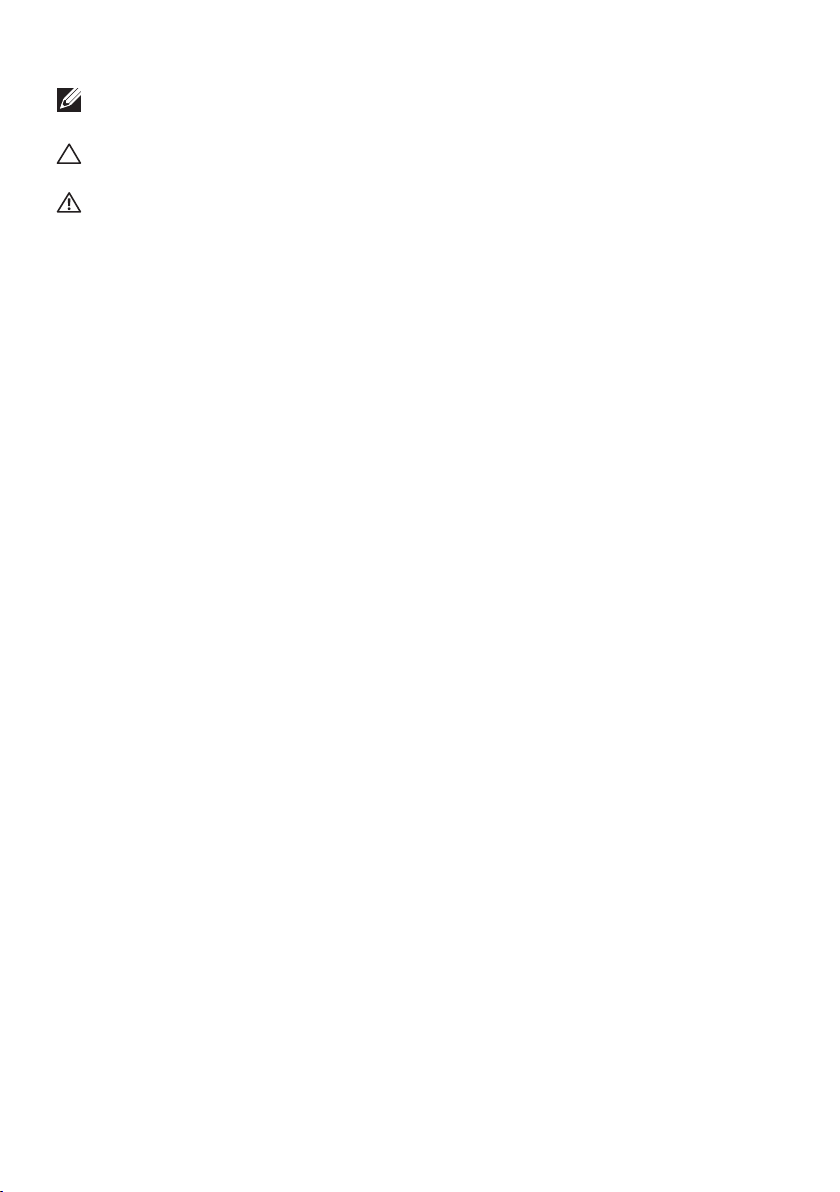
NOTA: La dicitura NOTA indica informazioni importanti che
contribuiscono a migliorare l'utilizzo del monitor.
ATTENZIONE: La dicitura ATTENZIONE indica potenziali danni
all'hardware o la perdita dei dati se non si osservano le istruzioni.
AVVISO: La dicitura AVVISO indica potenziali danni materiali, lesioni
personali o morte.
© 2013 Dell Inc. Tutti i diritti riservati.
Le informazioni di questo documento sono soggette a cambiamenti
senza preavviso. È severamente vietata la riproduzione di questi contenuti,
con qualsiasi strumento, senza l'autorizzazione scritta di Dell Inc.
Marchi utilizzati in questo testo: Dell e il logo DELL sono marchi di
fabbrica di Dell Inc. Microsoft e Windows sono marchi di fabbrica o
marchi registrati di Microsoft Corporation negli Stati Uniti e/o in altri Paesi.
ENERGY STAR è un marchio registrato della U.S. Environmental Protection
Agency. Quale associata della ENERGY STAR, Dell Inc. ha determinato
che questo prodotto è conforme alle linee guida sull'efficienza energetica
della ENERGY STAR.
Altri marchi di fabbrica e nomi commerciali possono essere utilizzati in
questo documento in riferimento alle aziende che rivendicano il marchio
e alle denominazioni commerciali o in riferimento ai prodotti stessi. Dell
Inc. nega ogni interesse di proprietà in marchi e nomi diversi dal proprio.
09/2013 Rev. A01
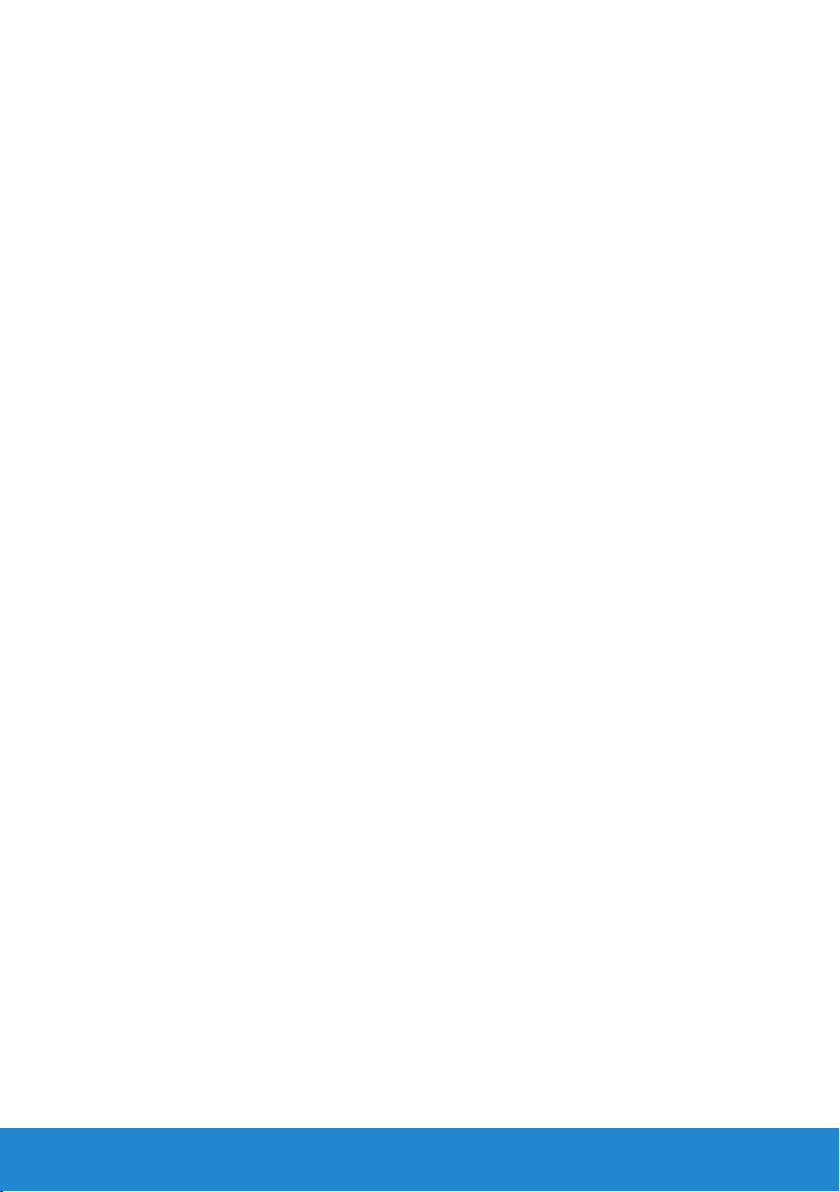
Indice
Guida all'uso di Dell Display Manager..............6
Descrizione . . . . . . . . . . . . . . . . . . . . . . . . . . . . 6
Uso della finestra di dialogo Quick Settings (Impostazioni
rapide). . . . . . . . . . . . . . . . . . . . . . . . . . . . . . . . 6
Impostazione delle funzioni standard di visualizzazione . 8
Assegnazione delle modalità preimpostate
alle applicazioni . . . . . . . . . . . . . . . . . . . . . . . . . . 9
Applicazione delle funzioni di risparmio energetico . . . 10
Informazioni sul Monitor........................11
Contenuti della confezione . . . . . . . . . . . . . . . . . . .11
Caratteristiche del prodotto . . . . . . . . . . . . . . . . . 12
Identificazione delle parti e dei controlli . . . . . . . . . . 13
Specifiche del monitor. . . . . . . . . . . . . . . . . . . . . 15
Modalità di risparmio energetico . . . . . . . . . . . . . . . . . . . . 15
Assegnazione dei pin . . . . . . . . . . . . . . . . . . . . . . . . . . . 17
Capacità Plug and Play. . . . . . . . . . . . . . . . . . . . . 19
Specifiche del monitor a pannello piatto . . . . . . . . . . . . . . . 19
Specifiche di risoluzione . . . . . . . . . . . . . . . . . . . . . . . . . 20
Specifiche elettriche . . . . . . . . . . . . . . . . . . . . . . . . . . . 20
Modalità di visualizzazione preimpostate. . . . . . . . . . . . . . . 21
Caratteristiche fisiche . . . . . . . . . . . . . . . . . . . . . . . . . . 22
Caratteristiche ambientali . . . . . . . . . . . . . . . . . . . . . . . . 23
Qualità monitor LCD e Pixel Policy . . . . . . . . . . . . . 24
Linee guida per la manutenzione . . . . . . . . . . . . . . 24
3
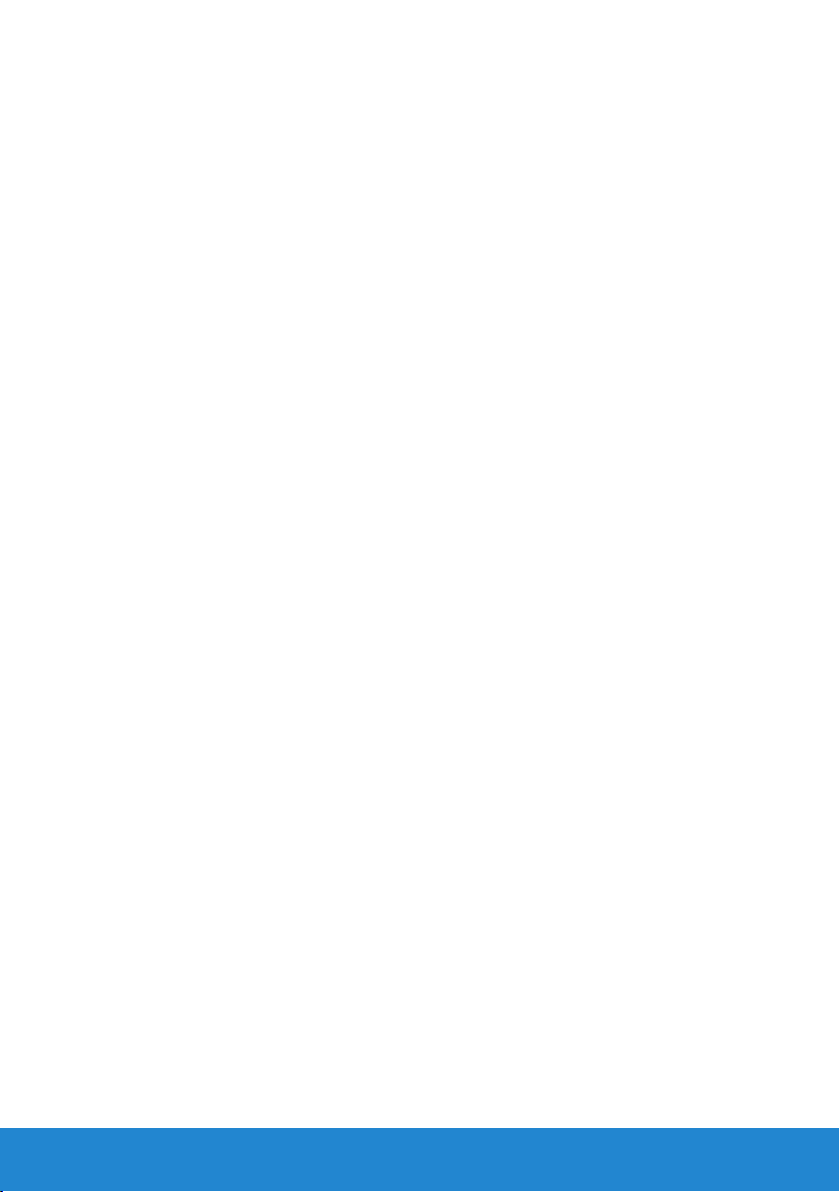
Cura del monitor . . . . . . . . . . . . . . . . . . . . . . . . . . . . . 24
Installazione del monitor........................25
Collegamento del supporto. . . . . . . . . . . . . . . . . . 25
Collegamento del monitor . . . . . . . . . . . . . . . . . . 26
Collegamento del cavo VGA di colore blu . . . . . . . . . . . . . . 26
Collegamento del cavo DVI di colore bianco (solo per E2014H) . 26
Rimozione del supporto del monitor . . . . . . . . . . . . 27
Montaggio a parete (optional) . . . . . . . . . . . . . . . . 28
Funzionamento del monitor.....................29
Accensione del monitor . . . . . . . . . . . . . . . . . . . . 29
Uso dei controlli del pannello frontale . . . . . . . . . . . 29
Tasti del pannello frontale . . . . . . . . . . . . . . . . . . . . . . . . 30
Uso del menu OSD . . . . . . . . . . . . . . . . . . . . . . . 31
Accesso al sistema di menu . . . . . . . . . . . . . . . . . . . . . . . 31
Messaggi OSD . . . . . . . . . . . . . . . . . . . . . . . . . . 46
Impostazione della risoluzione massima . . . . . . . . . . 49
Uso della funzione di inclinazione . . . . . . . . . . . . . . 50
Risoluzione dei problemi........................51
Diagnostica . . . . . . . . . . . . . . . . . . . . . . . . . . . 51
Diagnostica integrata . . . . . . . . . . . . . . . . . . . . . 52
Problemi comuni . . . . . . . . . . . . . . . . . . . . . . . . 53
Problemi specifici del prodotto . . . . . . . . . . . . . . . 57
Problemi della Dell Soundbar. . . . . . . . . . . . . . . . . 58
Appendice . . . . . . . . . . . . . . . . . . . . . . . . . . . . . . . . . . . . . 61
Dichiarazione FCC (solo Stati Uniti) ed altre informazioni
sulle normative . . . . . . . . . . . . . . . . . . . . . . . . . 61
4
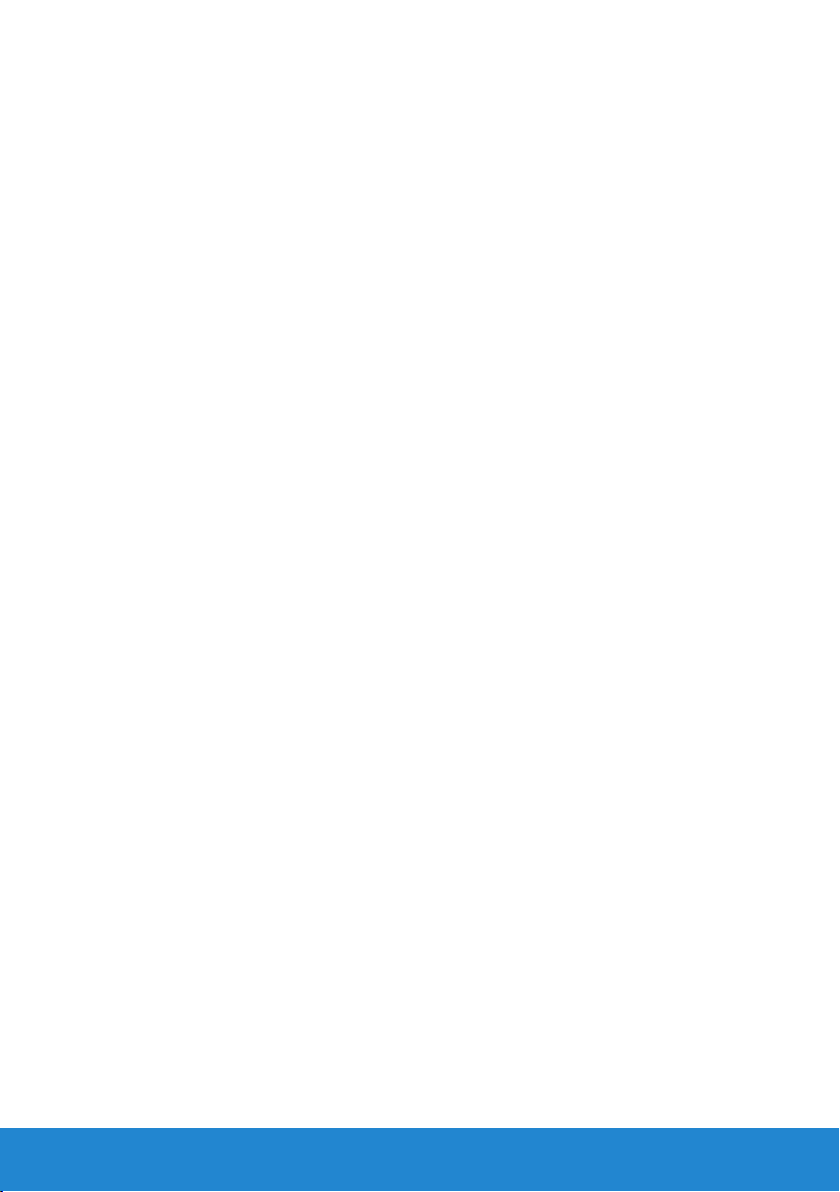
Contattare Dell . . . . . . . . . . . . . . . . . . . . . . . . . 61
Installazione del monitor........................63
Impostare la risoluzione dello schermo su 1366 x 768 (per
E1914H) o 1600 x 900 (per E2014H) (massimo).. . . . . . 63
Se si dispone di un PC o notebook Dell con accesso ad
Internet . . . . . . . . . . . . . . . . . . . . . . . . . . . . . . 64
Se non si dispone di PC, notebook o scheda video Dell . 64
Procedure per l'installazione di doppio monitor in
Windows Vista®, Windows® 7 o Windows® 8 / Windows®
8.1 . . . . . . . . . . . . . . . . . . . . . . . . . . . . . . . . . 65
Per Windows Vista® . . . . . . . . . . . . . . . . . . . . . . . . . . . 65
Per Windows® 7 . . . . . . . . . . . . . . . . . . . . . . . . . . . . . . 67
Per Windows® 8 / Windows® 8.1 . . . . . . . . . . . . . . . . . . . 69
Impostazioni degli stili di schermo per vari monitor . . . . . . . . 72
5
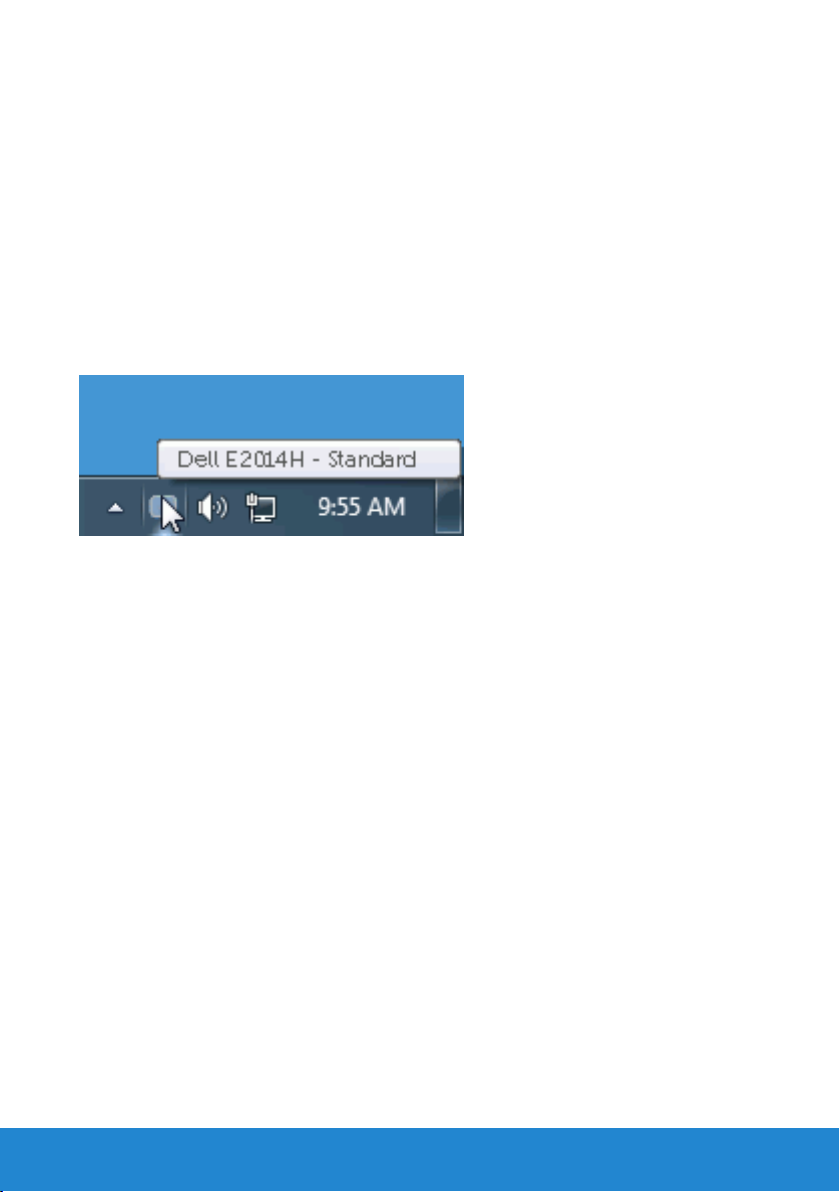
Guida all'uso di Dell Display Manager
Descrizione
Dell Display Manager è un'applicazione Windows usata per gestire un
monitor o un gruppo di monitor. Su modelli selezionati Dell, permette
la regolazione manuale dell'immagine visualizzata, l'assegnazione delle
impostazioni automatiche, il risparmio energetico, la rotazione delle
immagini ed altre funzioni. Una volta installato, Dell Display Manager si
esegue ogni volta che si avvia il sistema e presenta un'icona nella barra
di notifica. Le informazioni sui monitor collegati al sistema sono sempre
disponibili quando si passa sopra l'icona nella barra di notifica.
Uso della finestra di dialogo Quick Settings (Impostazioni
rapide)
Facendo clic sull’icona di Dell Display Manager nella barra delle
applicazioni si apre la finestra di dialogo Quick Settings (Impostazioni
rapide). Quando al sistema è collegato più di un modello Dell supportato,
può essere selezionato un monitor specifico di destinazione usando il
menu fornito. La finestra di dialogo Quick Settings (Impostazioni rapide)
permette la comoda regolazione dei valori di Brightness (Luminosità) e
Contrast (Contrasto) del monitor; è possibile selezionare manualmente le
modalità preimpostate o impostarle su Auto Mode (Modalità Automatica);
la risoluzione del sistema può essere modificata.
6 Guida all'uso di Dell Display Manager
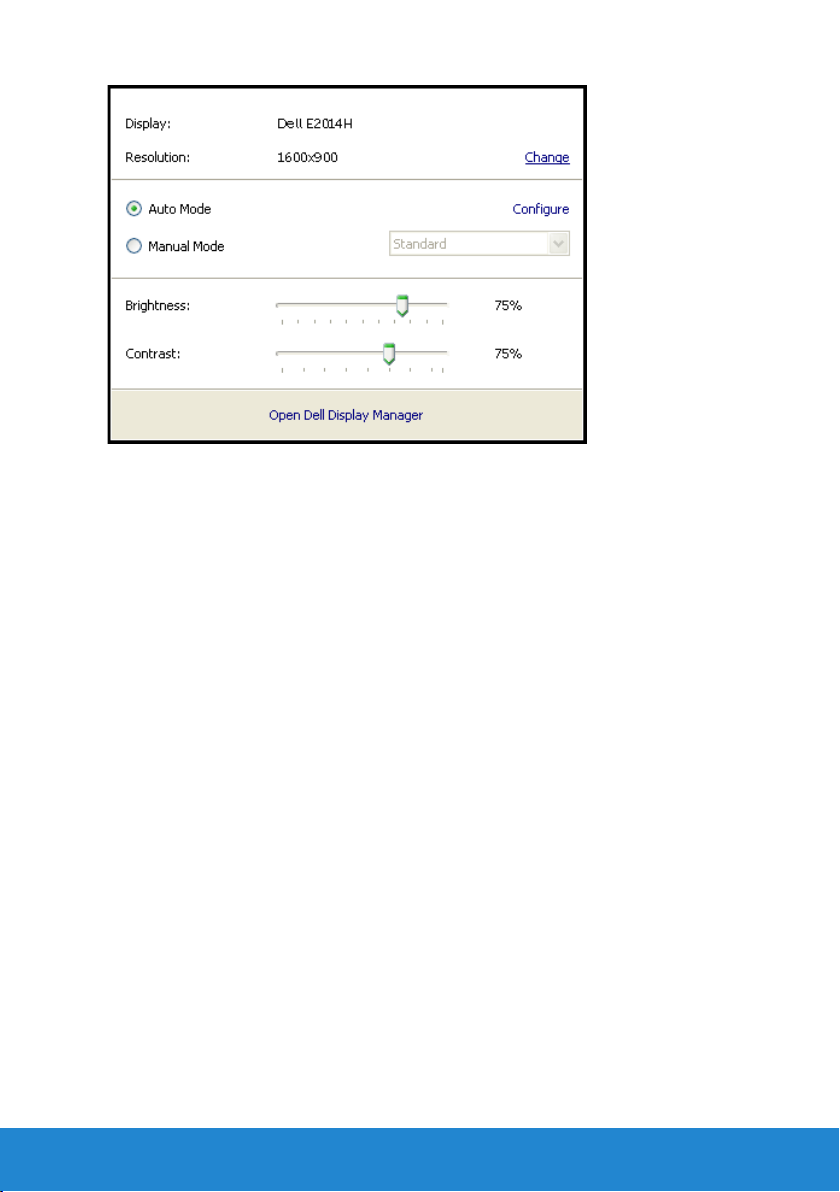
La finestra di dialogo Quick Settings (Impostazioni rapide) fornisce anche
l'accesso all'interfaccia avanzata di Dell Display Manager, che è usata per
regolare le funzioni di Basic (Standard), configurare Auto Mode (Modalità
Automatica) ed accedere ad altre funzioni.
Guida all'uso di Dell Display Manager 7
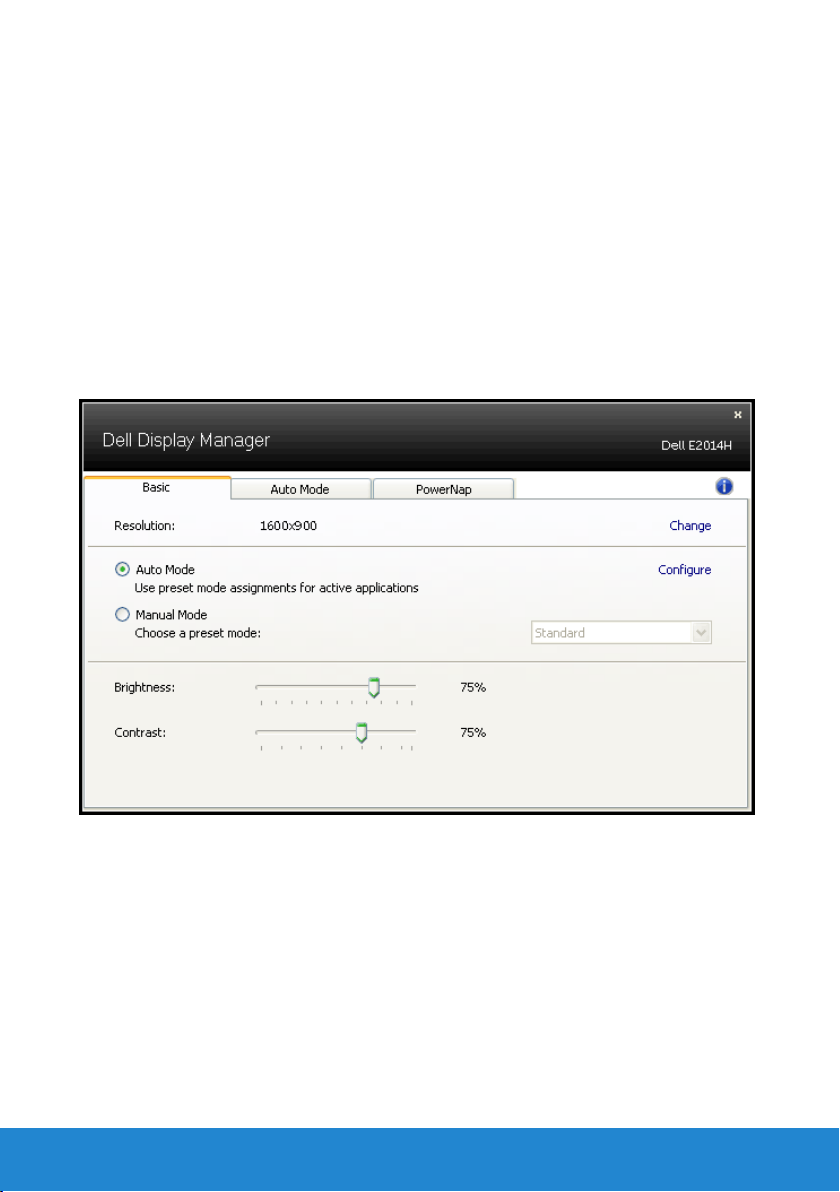
Impostazione delle funzioni standard di visualizzazione
È possibile applicare manualmente una modalità preimpostata per il
monitor selezionato usando la scheda Basic (Standard). In alternativa,
può essere attivato Auto Mode (Modalità Automatica). Auto Mode
(Modalità Automatica) consente di applicare automaticamente le modalità
preimpostate pre-assegnate quando determinate applicazioni sono attive
sul monitor. Un messaggio su schermo visualizza temporaneamente la
modalità preimpostata attuale ogni volta che la modalità cambia.
Anche i valori di Brightness (Luminosità) e Contrast (Contrasto) selezionati
del monitor possono essere regolati direttamente dalla scheda Basic
(Standard).
8 Guida all'uso di Dell Display Manager
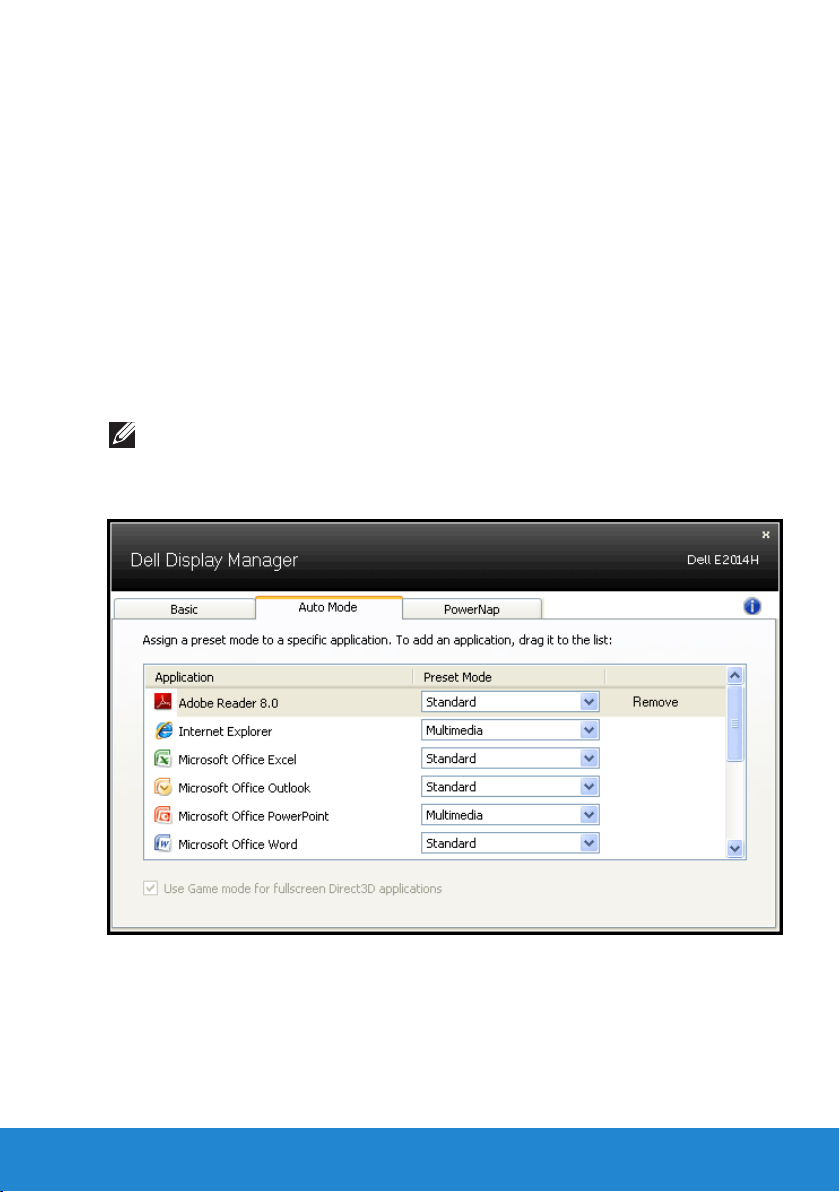
Assegnazione delle modalità preimpostate alle applicazioni
La scheda Auto Mode (Modalità Automatica) consente di associare
una modalità preimpostata ad un'applicazione specifica ed applicarla
automaticamente. Quando si attiva Auto Mode (Modalità Automatica),
Dell Display Manager passa automaticamente alla modalità preimpostata
corrispondente quando si attiva l'applicazione associata. La modalità
preimpostata assegnata ad una particolare applicazione può essere la
stessa su ciascun monitor collegato oppure può variare da un monitor
all'altro.
Dell Display Manager è pre-configurato per molte applicazioni comuni.
Per aggiungere una nuova applicazione all'elenco assegnazioni, trascinare
l'applicazione dal desktop, dal menu Start di Windows o altro sull'elenco
attuale.
NOTA: Le assegnazioni Preset Mode (Modalità Preimpostata) destinate
a file batch, script e caricatori, nonché a file non eseguibili come
gli archivi zip o i file compressi non sono supportate e non saranno
ecaci.
Guida all'uso di Dell Display Manager 9
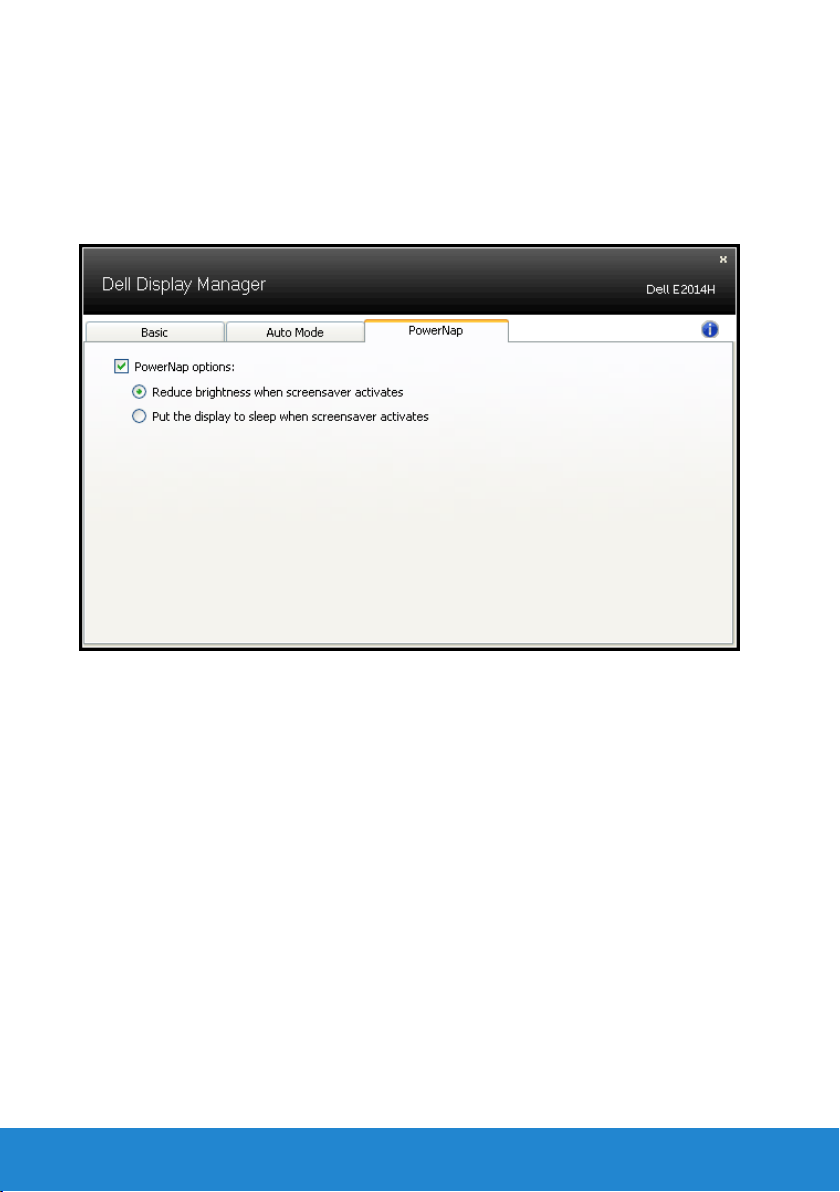
Applicazione delle funzioni di risparmio energetico
Sul modelli Dell supportati, sarà disponibile la scheda PowerNap
che fornisce le opzioni di risparmio energetico. Quando si attiva lo
screensaver, la luminosità del monitor può essere automaticamente
impostata al livello minimo oppure il monitor entra in sospensione per
ottenere un ulteriore risparmio energetico.
10 Guida all'uso di Dell Display Manager

Informazioni sul Monitor
Contenuti della confezione
Il monitor è inviato con tutti gli elementi mostrati di seguito. Assicurarsi
di avere ricevuto tutti i componenti e mettersi in contato con Contattare
Dell se manca qualcosa.
NOTA: Alcuni elementi potrebbero essere accessori optional e
potrebbero non essere inviati insieme al monitor. Alcune funzioni o
supporti potrebbero non essere disponibili in alcuni Paesi.
•Monitor
•Supporto
•Base
•Copertura viti VESA™
•Cavo di alimentazione (Varia in
base ai paesi)
•Cavo VGA
•Cavo DVI (per E2014H)
Informazioni sul Monitor 11
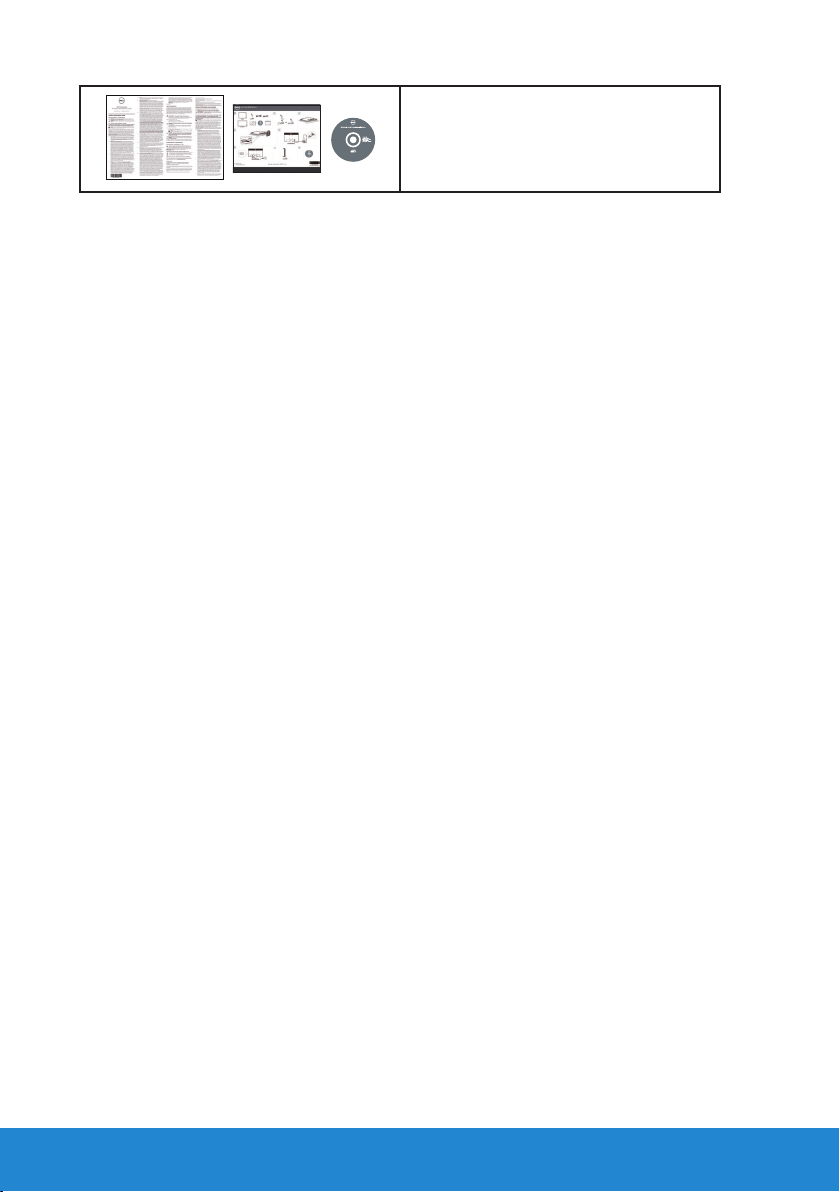
•Supporto driver e documentazione
Dell E1914H/E2014H Monitor
•Guida introduttiva
•Guida informativa del prodotto
d
e
v
r
e
s
e
r
s
t
h
g
i
r
l
l
A
.
c
P/N 40CNW Rev. A00
n
I
l
l
e
P/N Q70G19C170010A
D
3
1
0
March 2013
2
©
Made in China
Caratteristiche del prodotto
Monitor a schermo piatto Dell E1914H/E2014H a matrice attiva TFT, LCD.
Le caratteristiche del monitor includono:
• E1914H: Dimensioni immagine visibile in diagonale 47,01 cm (18,51
pollici), risoluzione 1366 x 768, più supporto schermo intero per
risoluzioni più basse.
• E2014H: Dimensioni immagine visibile in diagonale 49,40 cm (19,45
pollici), risoluzione 1600 x 900, più supporto schermo intero per
risoluzioni più basse.
• Retroilluminazione a LED
• Capacità di regolazione dell'inclinazione.
• Base rimovibile e fori di montaggio VESA 100 mm che consentono la
flessibilità nelle soluzioni di montaggio.
• Capacità Plug and Play, se supportata dal sistema.
• Menu di regolazione OSD per una facile impostazione ed
ottimizzazione dello schermo.
• Supporto software e documentazione che include un file informativo
(INF), il file ICM (Image Color Matching) e la documentazione del
prodotto.
• Software Dell Display Manager
• Conformità ENERGY STAR.
• Alloggio antifurto.
• Capacità Gestione risorse.
• Conformità EPEAT. Gold per E2014H.
• CECP
• Conformità RoHS.
• Conformità TCO per E2014H
12 Informazioni sul Monitor
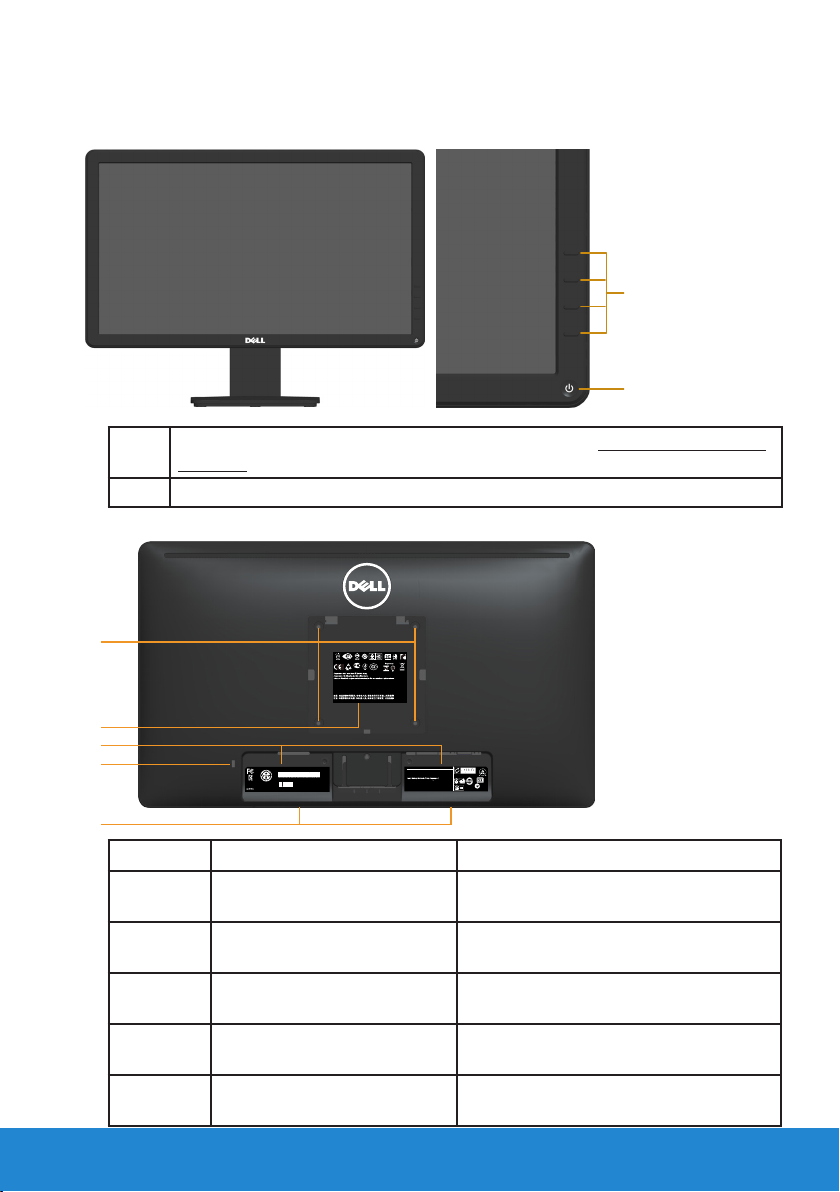
Identificazione delle parti e dei controlli
Veduta frontale
1
2
1. Tasti di funzione (per altre informazioni, consultare Funzionamento del
monitor)
2 Tasto accensione/spegnimento (con indicatore LED)
Veduta posteriore
1
3
BZ02
Canada Class B ICES-003/NMB-003.
Consumo de energía: XX.X Wh
Consumo de energía en modo de espera: X.XX Wh
Удельная мощность рабочего режима - X.XXX Вт/см²
Потребляемая мощность изделием в режиме ожидания - X.XX Вт
Потребляемая мощность изделием в выключенном режиме - X.XX Вт
Q40G019N-700-42A
2
3
4
XXXXXXX-XXXXX
KCC-REM-TPV-E2014Hc
신청인/제조자:
TPV Electronics(Fujian) Co., Ltd.
S/N: CN-12MWY-64180-341-001L
Made in China
Manufactured Date: Apr. 2013
REV A00
080-854-0066
Q40G019N-700-43A
DELL
Flat Panel Monitor /Monitor Plano Panel /
液晶顯示器/液晶显示器/모니터
Model No. /Modelo /型號/型号/모델명: E2014Hc
输入电源/정격입력: 100-240V 50/60Hz 1.5A
輸入電源: 交流電壓100-240伏特, 1.5安培, 50/60赫茲
Raheen Business Park Limerick Ireland www.dell.com
Made in China /Fabricado en China /
中國製造/中国制造/중국에서 만든
XX X XXX-XX
XXXXX
N889
Q40G019N-700-44A
5
Etichetta Descrizione Uso
1 Fori di montaggio VESA
(100 mm)
2 Etichetta prestazioni di
esercizio di conformità
3 Etichetta prestazioni di
esercizio di conformità
4 Alloggio antifurto Usare un lucchetto per proteggere il
5 Stae di montaggio della
Dell Soundbar
Per montare il monitor.
Elenca le approvazioni delle autorità
di regolamentazione.
Elenca le approvazioni delle autorità
di regolamentazione.
monitor.
Per fissare la Soundbar Dell optional.
Informazioni sul Monitor 13
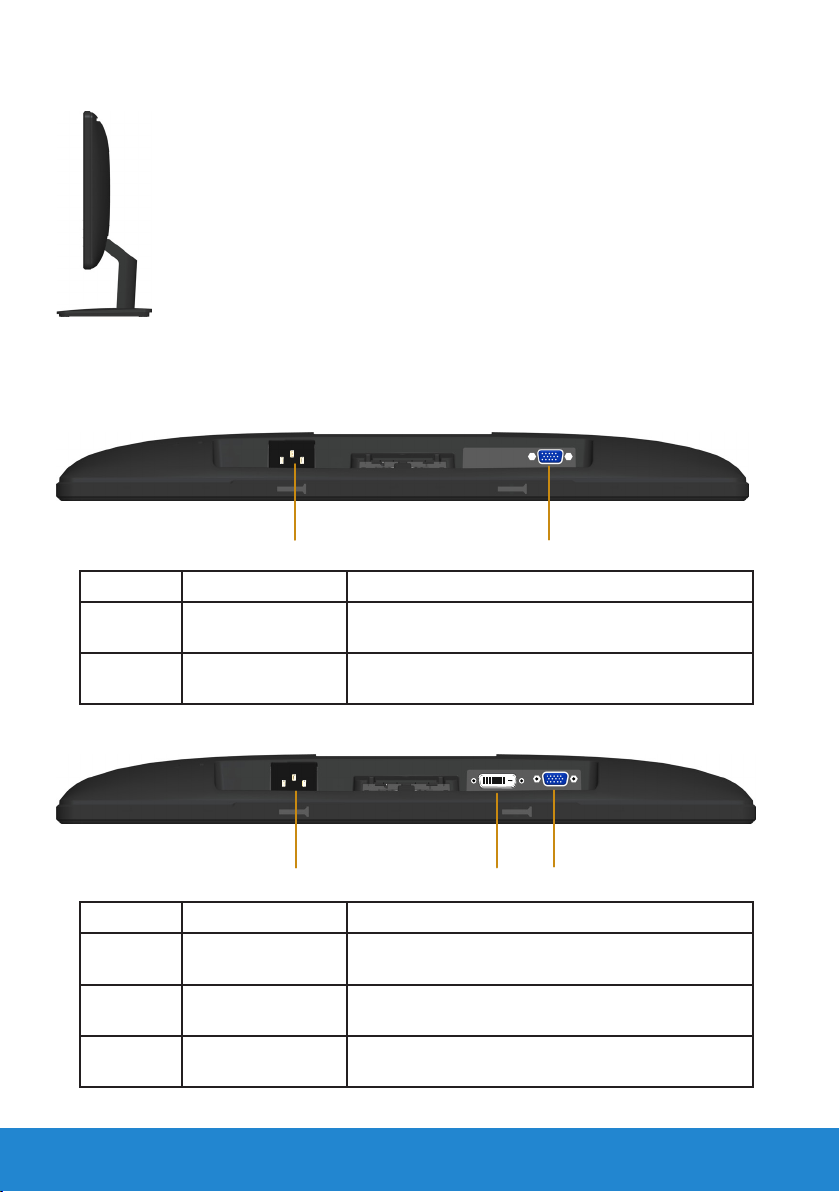
Veduta laterale
1 2
3
Lato destro
Veduta inferiore
E1914H:
Etichetta Descrizione Uso
1 Connettore di
alimentazione CA
2 Connettore VGA Per collegare il computer al monitor usando il
Per collegare il cavo di alimentazione del
monitor.
cavo VGA.
E2014H:
Etichetta Descrizione Uso
1 Connettore di
alimentazione CA
2 Connettore DVI Per collegare il computer al monitor usando il
3 Connettore VGA Per collegare il computer al monitor usando il
14 Informazioni sul Monitor
Per collegare il cavo di alimentazione del
monitor.
cavo DVI.
cavo VGA.

Specifiche del monitor
Le seguenti sezioni forniscono informazioni sulle varie modalità di
risparmio energetico e sull'assegnazione dei pin dei vari connettori del
monitor.
Modalità di risparmio energetico
Se il PC è dotato di scheda video o software conforme agli standard
DPM VESA, il monitor può ridurre automaticamente il suo consumo
energetico quando non è in uso. Questa funzione è conosciuta anche
come modalità Power Save (Risparmio energetico). Quando il computer
rileva l'input dalla tastiera, dal mouse o altri dispositivi, il monitor riprende
automaticamente il funzionamento. La seguente tabella mostra il
consumo energetico e le segnalazioni di questa funzione automatica di
risparmio energetico:
E1914H:
Sincro-
Modalità
VESA
nizza-
zione
orizzon-
tale
Funzionamento normale
Modalità
Active-o (Disattivazione)
Spegnimento - - Spento Meno di 0,5 W *
Attiva Attiva Attiva Bianco 18 W (max) **
Inattiva Inattiva Vuoto Bianco
Sincro-
nizza-
zione
verti-
cale
Video
Indicatore di
alimentazione
lampeggiante
Consumo ener-
getico
12 W (tipico)
Meno di 0,5 W
E2014H:
Sincro-
Modalità
VESA
nizza-
zione
orizzon-
tale
Funzionamento normale
Modalità
Active-o (Disattivazione)
Spegnimento - - Spento Meno di 0,5 W *
Attiva Attiva Attiva Bianco 22 W (max) **
Inattiva Inattiva Vuoto Bianco
Sincro-
nizza-
zione
verti-
cale
Video
Indica-
tore di
alimentazione
lampeggiante
Consumo ener-
getico
14 W (tipico)
Meno di 0,5 W
Informazioni sul Monitor 15
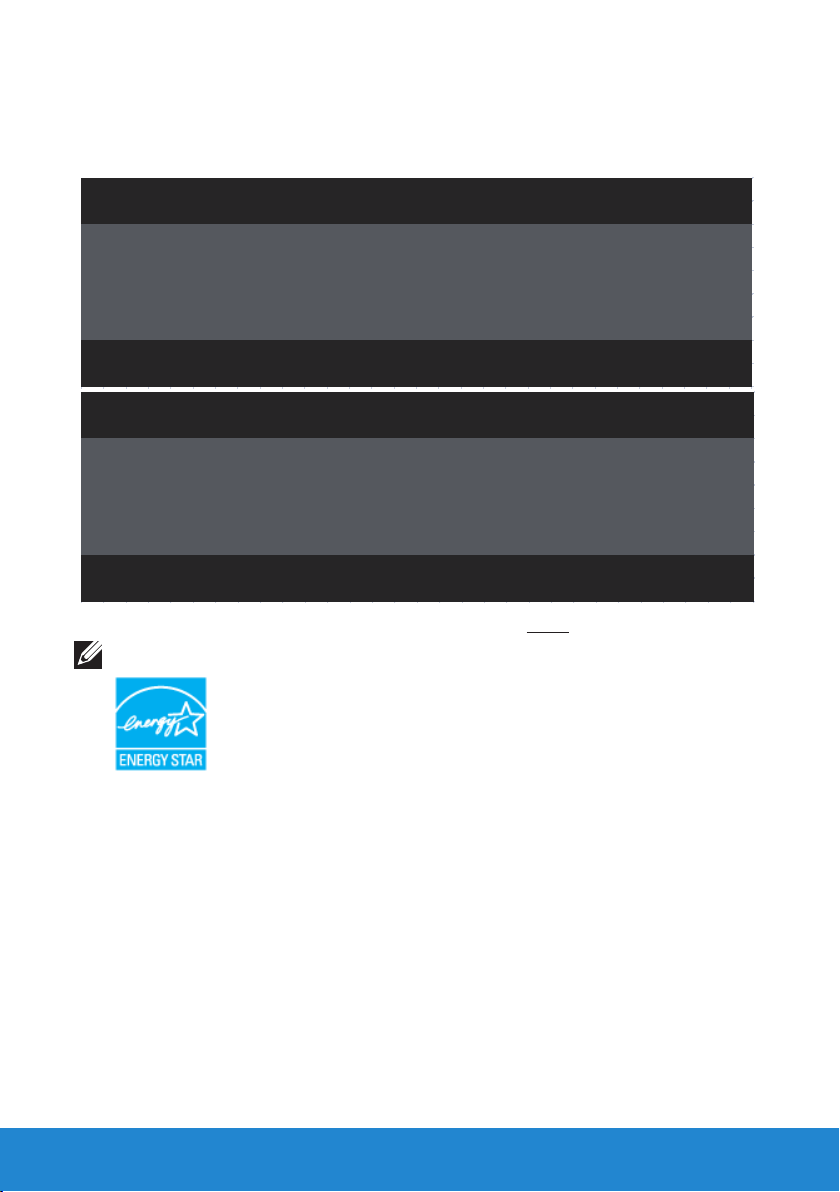
Il menu OSD funziona solo in modalità di funzionamento normale.
Quando in modalità Active-off (Disattivazione) è premuto un tasto
qualsiasi, tranne il tasto di alimentazione, vengono visualizzati i seguenti
messaggi:
Dell E1914H
There is no signal coming from your computer. Press any key on the
keyboard or move the mouse to wake it up.
Dell E2014H
There is no signal coming from your computer. Press any key on the
keyboard or move the mouse to wake it up. If there is no display,
press the monitor button now to select the correct input source on
the On-Screen-Display menu.
Attivare il computer ed il monitor per accedere a OSD.
NOTA: Il monitor Dell E1914H/E2014H è conforme ENERGY STAR®.
* Il consumo energetico pari a zero in modalità di spegnimento può
essere ottenuto solamente scollegando il cavo di alimentazione dal
monitor.
** Consumo energetico massimo con luminosità e contrasto massimi.
16 Informazioni sul Monitor
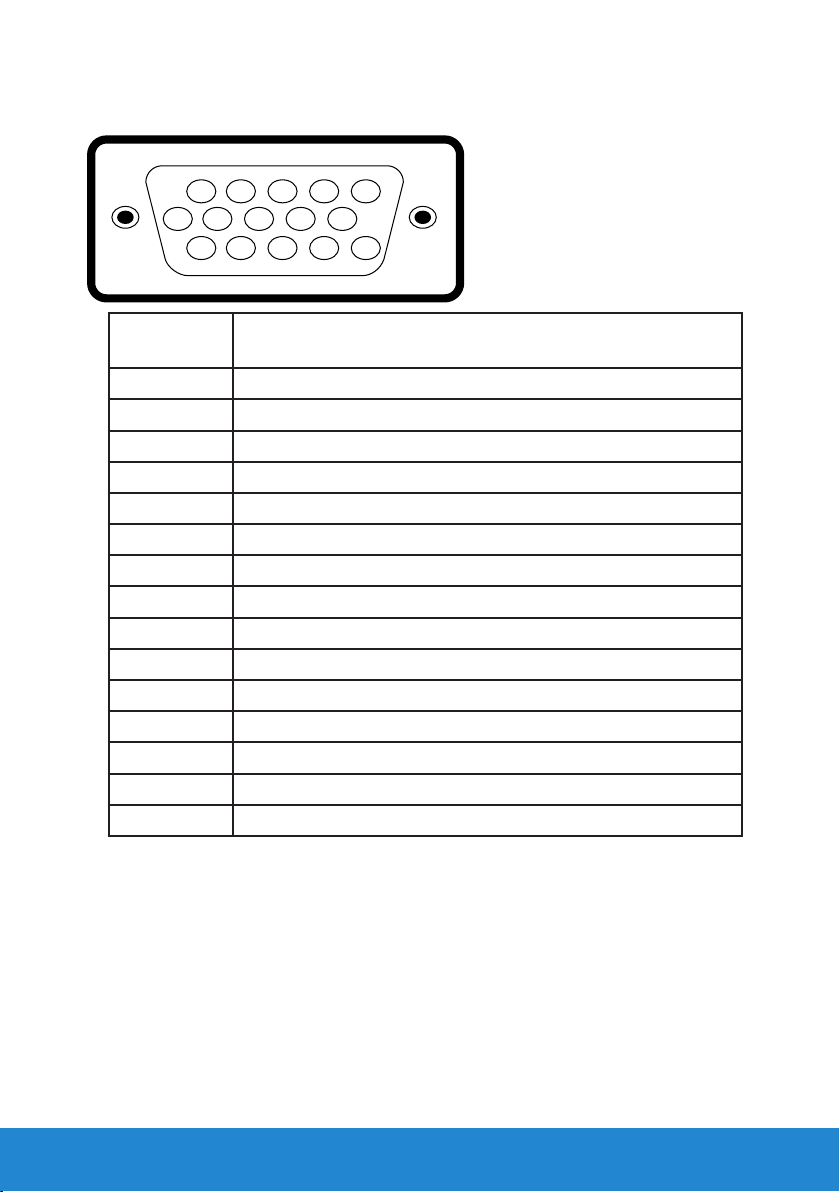
Assegnazione dei pin
Connettore D-Sub a 15 pin
1 2 3 4 5
6 7 8 9 10
11 12 13 14 15
Numero
pin
1 Video - Rosso
2 Video - Verde
3 Video - Blu
4 Massa
5 Diagnostica
6 Massa-R
7 Massa-V
8 Massa-B
9 DDC +5 V
10 Massa - Sincronismo
11 Massa
12 Dati DDC
13 Sincronismo orizzontale
14 Sincronismo verticale
15 Frequenza DDC
Lato monitor del cavo del cavo segnale a 15 pin
Informazioni sul Monitor 17
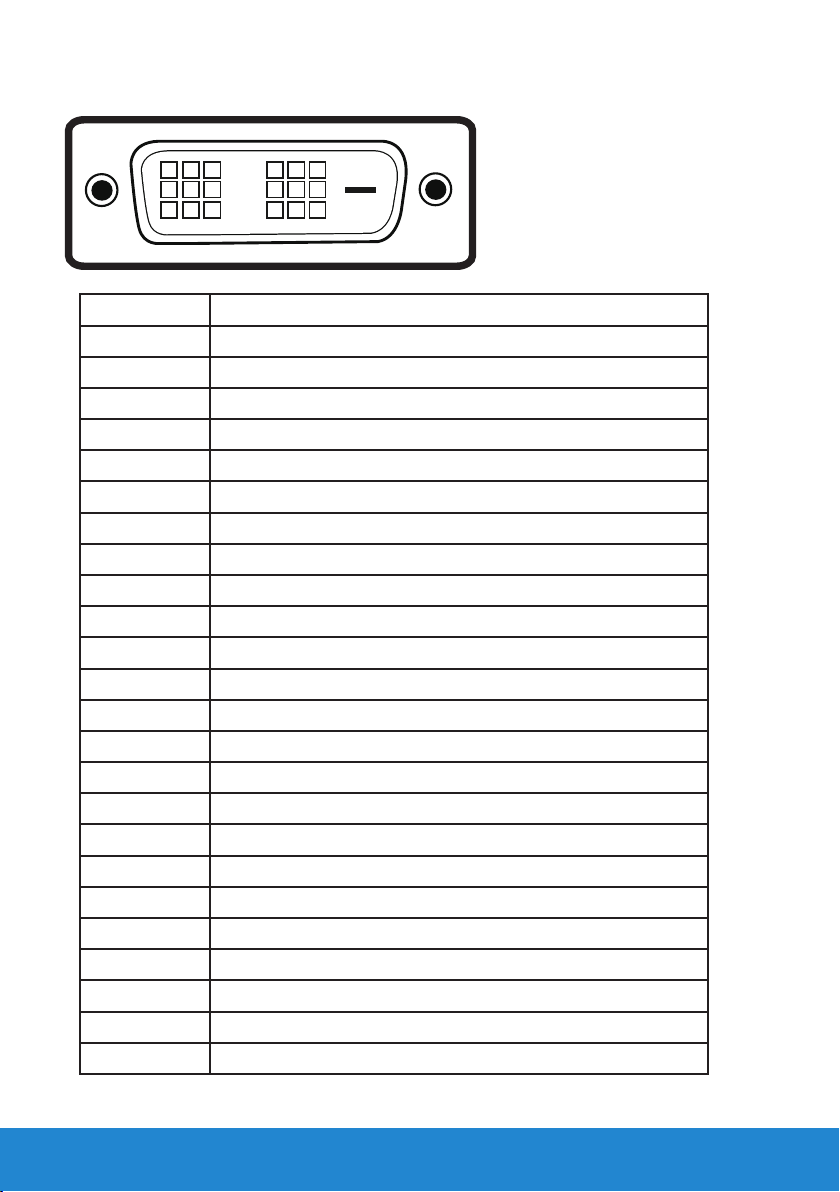
Connettore DVI
1 2 3 6 7
9
17 18 19 22 23 24
x x
10 11 14 15 16
x x
x x
8
Numero pin Lato a 24 pin del cavo segnale collegato
1 TMDS RX22 TMDS RX2+
3 Massa TMDS
4 Mobile
5 Mobile
6 Frequenza DDC
7 Dati DDC
8 Mobile
9 TMDS RX1-
10 TMDS RX1+
11 Massa TMDS
12 Mobile
13 Mobile
14 Potenza +5 V
15 Diagnostica
16 Rilevamento Hot Plug
17 TMDS RX018 TMDS RX0+
19 Massa TMDS
20 Mobile
21 Mobile
22 Massa TMDS
23 Frequenza+ TMDS
24 Frequenza- TMDS
18 Informazioni sul Monitor
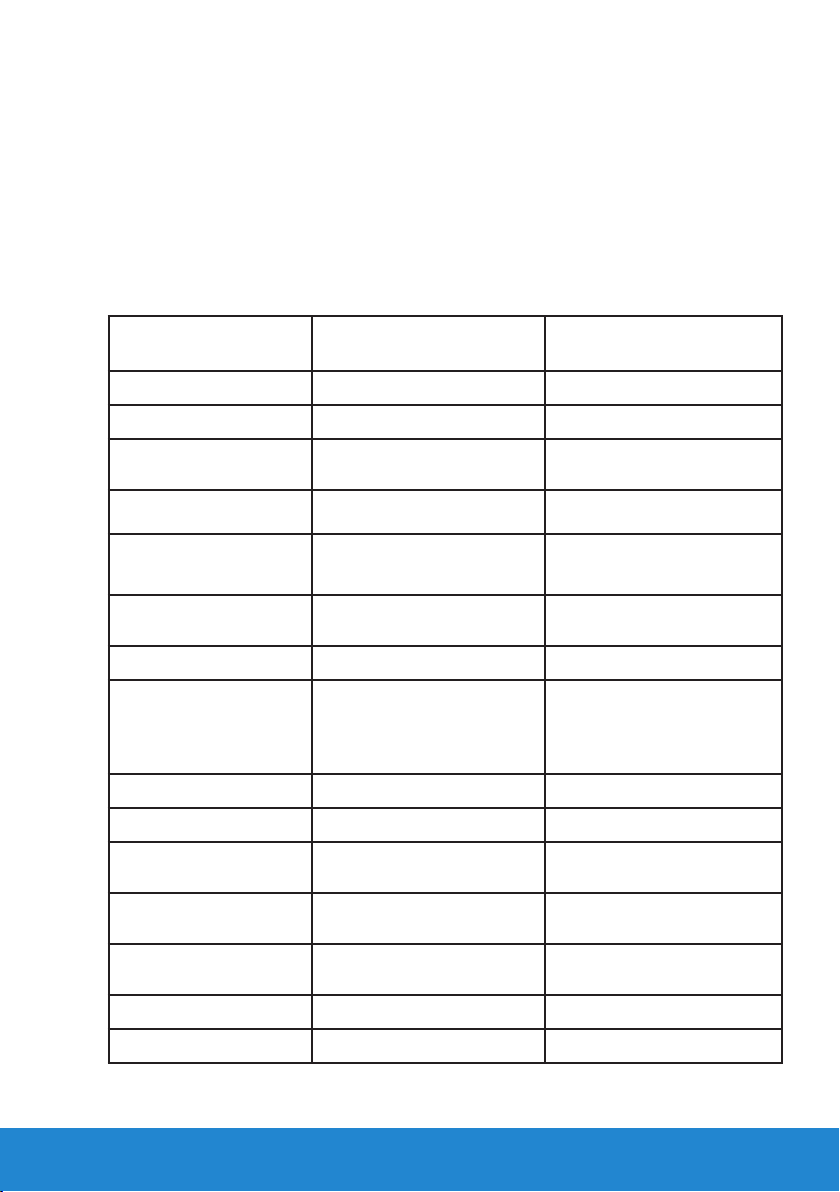
Capacità Plug and Play
Il monitor può essere installato su qualsiasi sistema compatibile Plug and
Play. Il monitor fornisce automaticamente al computer i suoi dati EDID
(Extended Display Identification Data) usando i protocolli DDC (Display
Data Channel) così che il sistema può configurarsi ed ottimizzare le
impostazioni del monitor. La maggior parte delle installazioni dei monitor
è automatica. Se necessario, si possono selezionare altre impostazioni.
Specifiche del monitor a pannello piatto
Numero del
modello
Tipo di schermo Matrice attiva - TFT LCD Matrice attiva - TFT LCD
Tipo di pannello TN TN
Dimensioni immagine
visibile:
Diagonale 47,01 cm (18,51 pollici) 49,40 cm (19,45 pollici)
Orizzontale 409,8 mm (16,13 pollici) 432,0 +/- 1,92 mm
Verticale 230,4 mm (9,07 pollici) 239,76 +/- 3,42 mm
Dimensioni pixel 0,30 mm 0,27 mm
Angolo di visuale:
Frequenza 90° tipico 170° tipico
Frequenza 65° tipico 160° tipico
Uscita luminanza 200 cd/m² (tipica) 250 cd/m² (tipica)
Rapporto di contrasto 600 a 1 (tipico) 1000 a 1 (tipico)
Rivestimento
superficiale
Retroilluminazione
Tempo di risposta
Profondità colore 16,7 milioni di colori 16,7 milioni di colori
Monitor Dell E1914H Monitor Dell E2014H
(17,00 +/- 0,08 pollici)
(9,44 +/- 0,13 pollici)
Antiriflesso con
rivestimento 3H
Sistema di illuminazione
barra a LED
5 ms tipico (bianco a
nero)
Antiriflesso con
rivestimento 3H
Sistema di illuminazione
barra a LED
5 ms tipico (bianco a nero)
Gamut colore 83% (tipico) ** 83% (tipico) **
** Il gamut colore (tipico) di [E1914H/E2014H] si basa sugli standard dei
test CIE1976 (83%) e CIE1931 (72%).
Informazioni sul Monitor 19
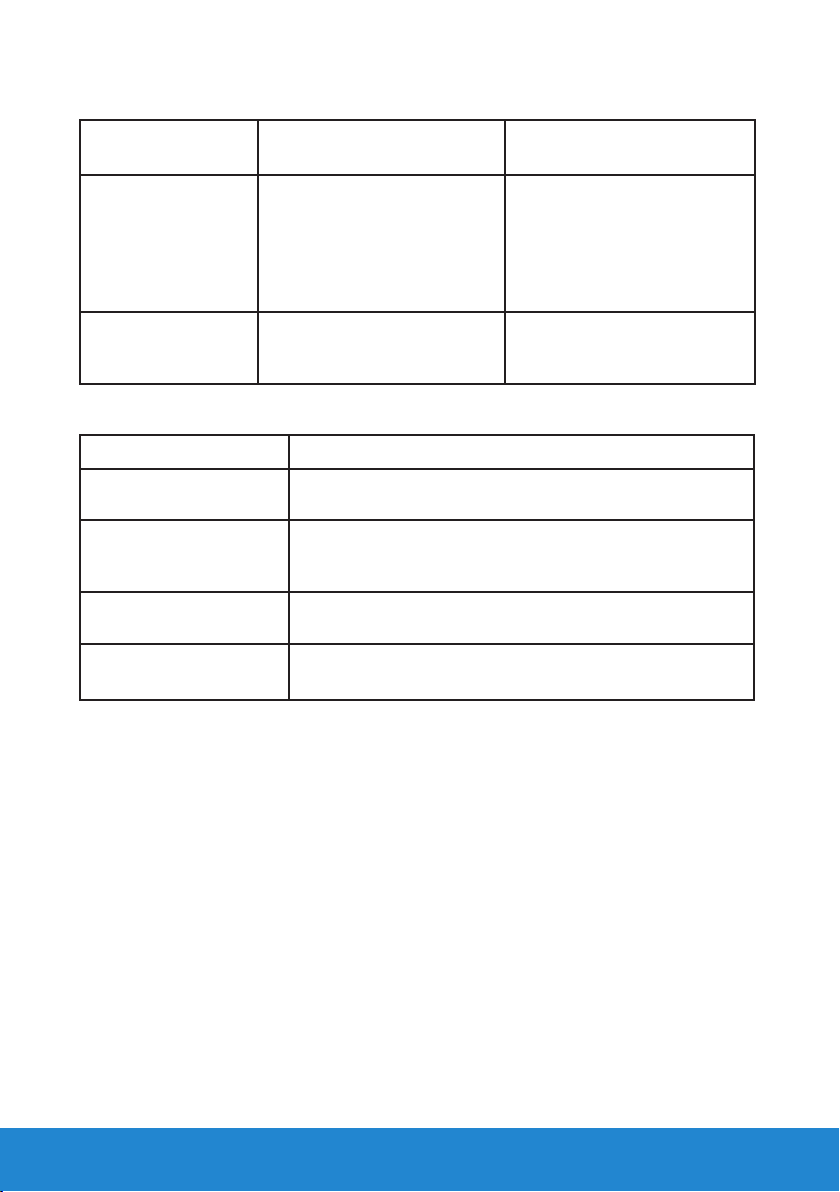
Specifiche di risoluzione
Numero del
modello
Portata scansione
• Frequenza Da 30 kHz a 83 kHz
• Frequenza Da 56 Hz a 75 Hz
Risoluzione
massima
preimpostata
Monitor Dell E1914H Monitor Dell E2014H
(automatica)
(automatica)
1366 x 768 a 60 Hz 1600 x 900 a 60 Hz
Specifiche elettriche
Numero del modello Monitor Dell E1914H/E2014H
Segnali di ingresso
video
Segnali ingresso
sincronizzazione
Tensione ingresso CA /
frequenza / corrente
Corrente in ingresso 120 V: 30 A (max)
RGB analogico: 0,7 Volt +/-5%, impedenza di uscita 75
Ohm
Sincronizzazioni orizzontali e verticali separate, livello
TTL senza specifica di polarità, SOG (sincronizzazione
composita sul verde)
Da 100 V CA a 240 V CA/50 Hz o 60 Hz + 3 Hz/1,5 A
(max)
240 V: 60 A (max)
Da 30 kHz a 83 kHz
(automatica)
Da 56 Hz a 76 Hz
(automatica)
20 Informazioni sul Monitor

Modalità di visualizzazione preimpostate
La seguente tabella elenca le modalità preimpostate per le quali Dell
garantisce le dimensioni di immagine e la centratura:
E1914H:
Modalità di
visualizzazione
VESA, 720 x 400 31.5 70.0 28.3 -/+
VESA, 640 x 480 31.5 59.9 25.2 -/-
VESA, 640 x 480 37.5 75.0 31.5 -/-
VESA, 800 x 600 37.9 60.3 40.0 +/+
VESA, 800 x 600 46.9 75.0 49.5 +/+
VESA, 1024 x 768 48.4 60.0 65.0 -/-
VESA, 1024 x 768 60.0 75.0 78.8 +/+
VESA, 1280 x 1024 80.0 75.0 135.0 +/+
VESA, 1366 x 768 47.7 59.8 85.5 +/+
Frequenza
orizzontale
(kHz)
Frequenza
verticale
(kHz)
Pixel Clock
(Frequenza
pixel)
(MHz)
E2014H:
Modalità di
visualizzazione
VESA, 720 x 400 31.5 70.1 28.3 -/+
VESA, 640 x 480 31.5 59.9 25.2 -/-
Frequenza
orizzontale
(kHz)
Frequenza
verticale
(kHz)
Pixel Clock
(Frequenza
pixel)
(MHz)
Polarità di
sincronia
(Orizzonta-
le/Verticale)
Polarità di
sincronia
(Orizzonta-
le/Verticale)
VESA, 640 x 480 37.5 75.0 31.5 -/-
VESA, 800 x 600 37.9 60.3 40.0 +/+
VESA, 800 x 600 46.9 75.0 49.5 +/+
VESA, 1024 x 768 48.4 60.0 65.0 -/-
VESA, 1024 x 768 60.0 75.0 78.8 +/+
VESA, 1152 x 864 67.5 75.0 108.0 +/+
VESA, 1280 x 1024 64.0 60.0 108.0 +/+
VESA, 1280 x 1024 80.0 75.0 135.0 +/+
VESA, 1600 x 900 60.0 60.0 108.0 +/+
Informazioni sul Monitor 21
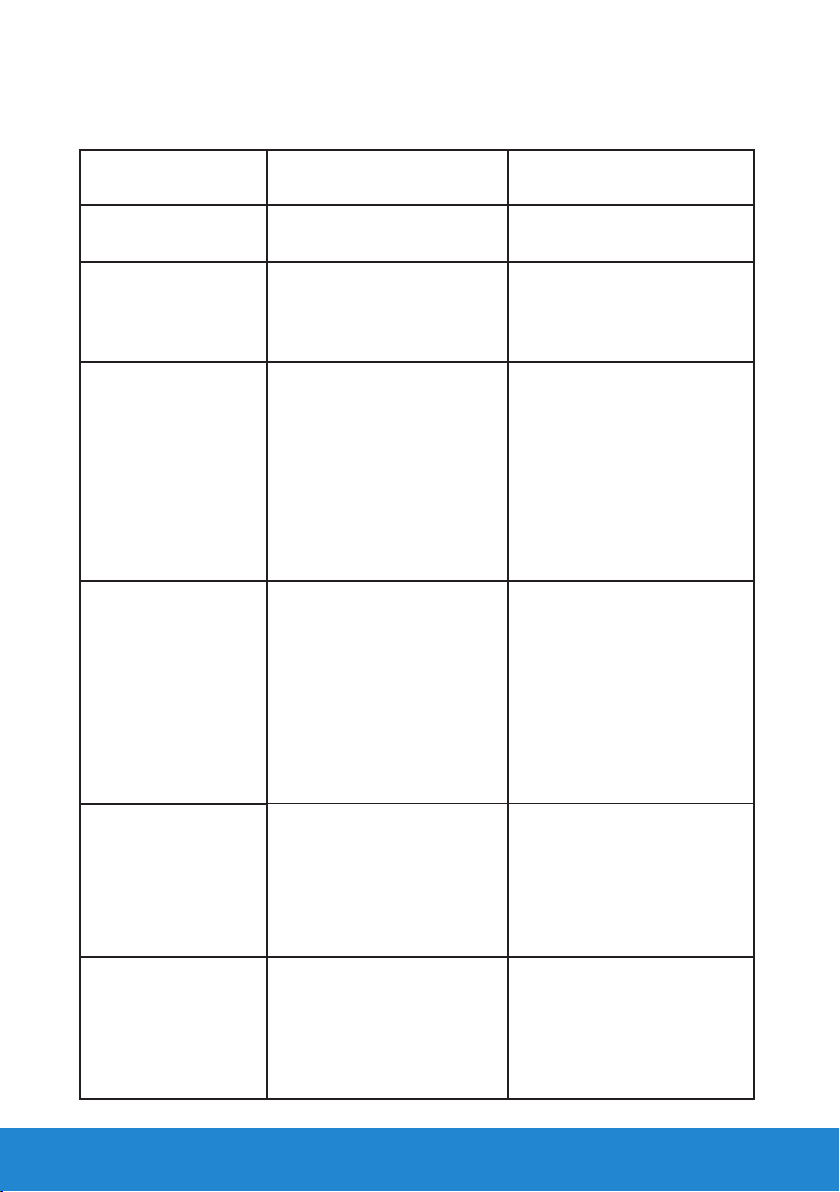
Caratteristiche fisiche
La seguente tabella elenca le caratteristiche fisiche del monitor:
Numero del
modello
Tipo di connettore D-Sub, connettore blu D-Sub, connettore blu;
Tipo di cavo segnale Analogico: Staccabile,
Dimensioni:
(con supporto)
Altezza 354,1 mm (13,94 pollici) 358,8 mm (14,13 pollici)
Larghezza 446,4 mm (17,57 pollici) 473,9 mm (tipico)
Profondità 165,5 mm (6,52 pollici) 165,5 mm (6,52 pollici)
Dimensioni:
(senza supporto)
Altezza 267,0 mm (10,51 pollici) 276,3 mm (10,88 pollici)
Larghezza 446,4 mm (17,57 pollici) 473,9 mm (tipico)
Monitor Dell E1914H Monitor Dell E2014H
DVI-D: connettore bianco
D-Sub: Rimovibile,
D-Sub, a 15 pin, già fissato
al monitor
analogico, a 15 pin.
DVI-D: Staccabile, DVI-D,
pin compatti
468,6 mm (Minimo)
(18,66 pollici (tipico)
18,45 pollici (Minimo))
468,6 mm (Minimo)
(18,66 pollici (tipico)
18,45 pollici (Minimo))
Profondità 46,5 mm (1,83 pollici) 46,5 mm (1,83 pollici)
Dimensioni del
supporto:
• Altezza
• Larghezza 180,6 mm (7,11 pollici) 180,6 mm (7,11 pollici)
• Profondità 165,5 mm (6,52 pollici) 165,5 mm (6,52 pollici)
Peso:
Peso con imballo 3,60 kg (7,92 libre) 4,25 kg (9,35 libre)
Peso con supporto
e cavi
149,0 mm (5,87 pollici) 149,0 mm (5,87 pollici)
2,99 kg (6,58 libre) 3,14 kg (6,91 libre)
22 Informazioni sul Monitor
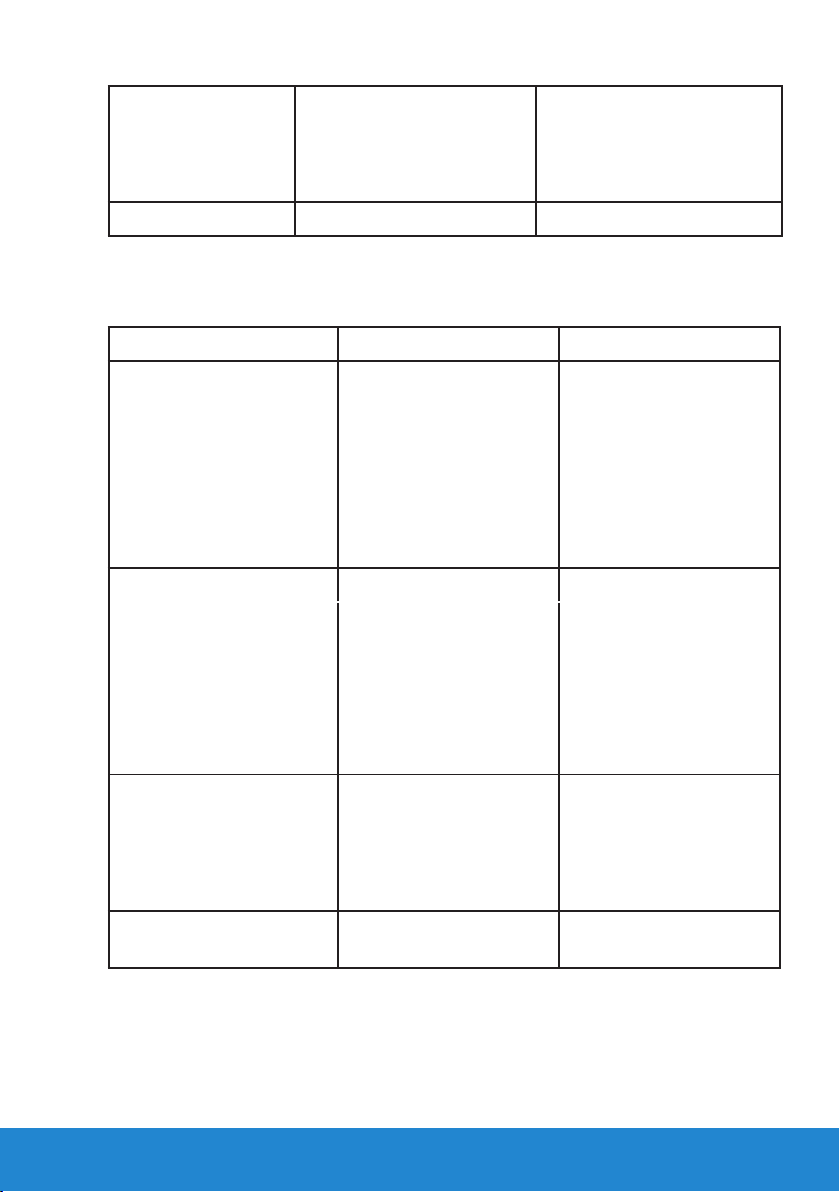
Peso senza supporto
(considerazioni per
montaggio su parete
o montaggio VESA senza cavi)
Peso del supporto 0,33 kg (0,73 libre) 0,33 kg (0,73 libre)
2,39 kg (5,26 libre) 2,41 kg (5,30 libre)
Caratteristiche ambientali
La seguente tabella elenca le condizioni ambientali per il monitor:
Numero del modello Monitor Dell E1914H Monitor Dell E2014H
Temperatura
• Operativa
• Non operativa
Umidità
• Operativa
• Non operativa
Altitudine
• Operativa
• Non operativa
Dissipazione termica 75,09 BTU all'ora (max)
Da 0°C a 40°C (da 32°F
a 104°F)
Immagazzinamento: Da
-20°C a 60°C (da -4°F a
140°F)
Spedizione: Da -20°C a
60°C (da -4°F a 140°F)
Da 10 % a 80 % (senza
condensa)
Immagazzinamento:
Da 5% a 90% (senza
condensa)
Spedizione: Da 5% a 90%
(senza condensa)
5.000 m (16.387 piedi)
max
12.191 m (40.000 piedi)
max
61,43 BTU all'ora (tipica)
Da 0°C a 40°C (da 32°F
a 104°F)
Immagazzinamento: Da
-20°C a 60°C (da -4°F a
140°F)
Spedizione: Da -20°C a
60°C (da -4°F a 140°F)
Da 10 % a 80 % (senza
condensa)
Immagazzinamento:
Da 5% a 90% (senza
condensa)
Spedizione: Da 5% a 90%
(senza condensa)
5.000 m (16.387 piedi)
max
12.191 m (40.000 piedi)
max
85,33 BTU all'ora (max)
68,26 BTU all'ora (tipica)
Informazioni sul Monitor 23
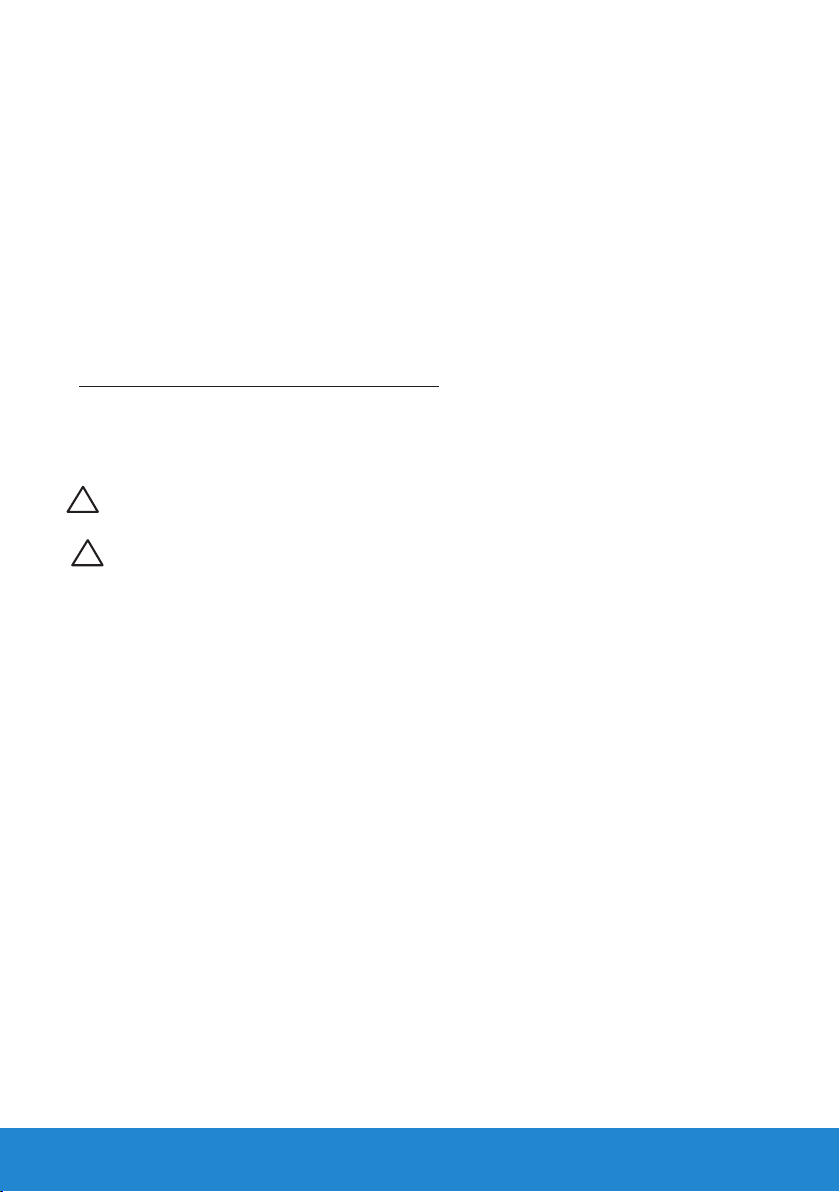
Qualità monitor LCD e Pixel Policy
Durante la procedura di produzione dei monitor LCD, non è inconsueto
che uno o più pixel si blocchino in uno stato immutabile. Il risultato
visibile è un pixel fisso che appare come un piccolissimo puntino scuro
o chiaro. Quando il pixel rimane sempre acceso, è noto come un "punto
luminoso". Quando il pixel rimane sempre spento, è noto come un "punto
scuro".
In quasi tutti i casi, questi pixel fissi sono difficilissimi da vedere non
sminuiscono la qualità ed utilizzabilità dello schermo. Uno schermo con
1 o 5 pixel fissi è considerato normale ed entro gli standard. Per altre
informazioni, visitare il sito di supporto Dell all’indirizzo:
http://www.dell.com/support/monitors.
Linee guida per la manutenzione
Cura del monitor
ATTENZIONE: Leggere ed attenersi alle istruzioni per la sicurezza
prima di pulire il monitor.
ATTENZIONE: Prima di pulire monitor, scollegare il cavo di
alimentazione del monitor dalla presa elettrica.
Per una corretta messa in opera, attenersi alle istruzioni del seguente
elenco quando si disimballa, pulisce o si maneggia il monitor:
• Per pulire lo schermo antistatico, inumidire leggermente con
dell'acqua un panno morbido e pulito. Se possibile, usare panni
appositi o soluzioni adatte per la pulizia degli schermi con rivestimento
antistatico. Non usare benzene, solventi, ammoniaca, detergenti
abrasivi o aria compressa.
• Usare un panno inumidito leggermente con acqua calda per pulire le
plastiche. Evitare di usare qualsiasi tipo di detergente, poiché alcuni
detergenti lasciano una pellicola lattiginosa sulle plastiche.
• Se si nota della polvere bianca sul monitor, quando lo si disimballa,
pulirla con un panno. Questa polvere si sviluppa durante la spedizione
del monitor.
• Maneggiare il monitor con cura perché le plastiche di colore scuro
sono più delicate di quelle di colore chiaro, e si possono graffiare
mostrando segni bianchi.
• Per aiutare il monitor a mantenere la migliore qualità di immagine,
usare uno screensaver dinamico e spegnere il monitor quando non è
in uso.
24 Informazioni sul Monitor

Installazione del monitor
Collegamento del supporto
NOTA: La base è staccata quando il monitor viene inviato dalla
fabbrica.
1. Collegare il supporto alla base.
a. Collocare la base del monitor su una superficie solida.
b. Inserire, con la corretta direzione, il corpo del supporto del monitor
nella base finché si blocca in posizione.
2. Fissare il supporto montato al monitor:
a. Collocare il monitor su un panno morbido o su un cuscino vicino al
bordo del tavolo.
b. Allineare la staa del supporto con la scanalatura del monitor.
c. Inserire la staa verso il monitor finché si blocca in posizione.
Installazione del monitor 25

Collegamento del monitor
AVVISO: Osservare le Istruzioni per la sicurezza prima di iniziare una
qualsiasi delle procedure di questa sezione.
Come si collega il monitor al computer:
1. Spegnere il computer e scollegare il cavo di alimentazione.
2. Collegare il cavo del connettore del display bianco (DVI-D digitale)
o blu (VGA analogico) alla corrispondente porta video sul retro del
computer. Non collegare contemporaneamente entrambi i cavi. Usare
entrambi i cavi solo quando sono collegati due computer diversi con
sistemi video appropriati.
Collegamento del cavo VGA di colore blu
Collegamento del cavo DVI di colore bianco (solo per E2014H)
Nota: Le immagini sono usate solo a scopo illustrativo. L'aspetto del
computer può essere diverso.
26 Installazione del monitor

Rimozione del supporto del monitor
Dopo aver posizionato il pannello del monitor su un panno morbido o un
cuscino, completare le seguenti procedure per rimuovere il supporto:
1. Utilizzare un cacciavite lungo per tenere premuta la chiusura a scatto
in un foro sopra il supporto.
2. Premendo la chiusura a scatto, rimuovere lentamente il supporto dal
monitor.
Installazione del monitor 27

Montaggio a parete (optional)
S/N: CN-12MWY-64180-341-001L
XXXXXXX-XXXXX
KCC-REM-TPV-E2014Hc
Made in China
신청인/제조자:
Manufactured Date: Apr. 2013
TPV Electronics(Fujian) Co., Ltd.
REV A00
080-854-0066
figura 1
3
BZ02
Canada Class B ICES-003/NMB-003.
Consumo de energía: XX.X Wh
Consumo de energía en modo de espera: X.XX Wh
Удельная мощность рабочего режима - X.XXX Вт/см²
Потребляемая мощность изделием в режиме ожидания - X.XX Вт
Потребляемая мощность изделием в выключенном режиме - X.XX Вт
Q40G019N-700-43A
Q40G019N-700-42A
DELL
Flat Panel Monitor /Monitor Plano Panel /
液晶顯示器/液晶显示器/모니터
Model No. /Modelo /型號/型号/모델명: E2014Hc
输入电源/정격입력: 100-240V 50/60Hz 1.5A
輸入電源: 交流電壓100-240伏特, 1.5安培, 50/60赫茲
Raheen Business Park Limerick Ireland www.dell.com
Made in China /Fabricado en China /
中國製造/中国制造/중국에서 만든
XX XXXX-XX
1
2
XXXXX
N889
Q40G019N-700-44A
figura 2
(Dimensioni della vite: M4 x 10 mm).
Fare riferimento alle istruzioni in dotazione con il kit di montaggio della
base compatibile VESA.
1. Collocare il monitor su un panno morbido o un cuscino su una tavolo
piano stabile.
2. Rimuovere il supporto.
3. Rimuovere la copertura viti VESA™ (Figura 1)
4. Utilizzare un cacciavite per rimuovere le quattro viti di fissaggio del
coperchio in plastica. (figura 2)
5. Fissare la staa di montaggio dal kit di montaggio a parete al monitor
LCD.
6. Montare il monitor LCD sulla parete attenendosi alle istruzioni in
dotazione con il kit di montaggio della base.
NOTA: Per l'uso esclusivo con una staa di montaggio UL con
capacità minima di peso/carico di 9,00 kg (per E1914H)/9,12 kg (per
E2014H)
28 Installazione del monitor

Funzionamento del monitor
Accensione del monitor
Premere il tasto per accendere il monitor.
Uso dei controlli del pannello frontale
Usare i tasti sulla parte anteriore del monitor per regolare le impostazioni
dell'immagine.
Preset Modes
Brightness / Contrast
Menu
Exit
Tasti del pannello
frontale
A
(Modalità
Preimpostate)
B
(Luminosità)/
(Contrasto)
C
Menu
D
(Esci)
A
B
C
D
Descrizione
Usare il tasto Preset modes (Modalità Preimpostate)
per scegliere da un elenco di modalità di colore
predefinite. Consultare Uso del menu OSD.
Usare il tasto Brightness / Contrast (Luminosità/
Contrasto) per accedere direttamente al menu
di controllo "Brightness" (Luminosità) e "Contrast"
(Contrasto).
Usare il tasto Menu per aprire il menu OSD.
Usare il tasto Exit (Esci) per uscire dal menu OSD o
dai menu secondari.
Funzionamento del monitor 29

Tasti del pannello frontale
Tasti del
pannello
Descrizione
frontale
A
B
C
D
Up (Su)
Down (Giù)
OK
Back
(Indietro)
Usare il tasto Up (Su) per regolare (aumentare il valore) le
voci del menu OSD.
Usare il tasto Down (Giù) per regolare (diminuire il valore)
le voci del menu OSD.
Usare il tasto OK per confermare la selezione.
Usare il tasto Back (Indietro) per andare al menu
precedente.
30 Funzionamento del monitor

Uso del menu OSD
75
75
75
75
Accesso al sistema di menu
NOTA: Se si modificano le impostazioni e si procede ad un
altro menu, oppure si esce dal menu OSD, il monitor salva
automaticamente le modifiche. Le modifiche vengono salvate
anche se si cambiano le impostazioni e si attende che il menu OSD
scompaia.
1. Premere il tasto per aprire il menu OSD e visualizzare il menu
principale.
Menu principale
Dell E1914H Energy Use
Brightness / Contrast
Auto Adjust
Color Settings
Display Settings
Energy Settings
Menu Settings
Other Settings
Personalize
Resolution: 1024x768, 60Hz Maximum Resolution: 1366x768, 60Hz
Dell E2014H Energy Use
Brightness / Contrast
Auto Adjust
Input Source
Color Settings
Display Settings
Energy Settings
Menu Settings
Other Settings
Personalize
Resolution: 1024x768, 60Hz Maximum Resolution: 1600x900, 60Hz
Funzionamento del monitor 31

2. Premere i tasti e per passare tra le opzioni del menu. Quando ci si
75
75
Resolution: 1024x768, 60Hz Maximum Resolution: 1366x768, 60Hz
sposta da un'icona all'altra, viene evidenziato il nome dell'opzione.
3. Premere di nuovo il tasto per selezionare la voce evidenziata nel
menu.
4. Premere i tasti e per selezionare il parametro desiderato.
5. Premere il tasto per accedere alla barra di scorrimento e usare
il tasto o , in base agli indicatori nel menu, per eseguire le
modifiche.
6. Selezionare per tornare al menu precedente senza accettare le
impostazioni correnti, oppure selezionare per accettare e tornare al
menu precedente.
La seguente tabella fornisce un elenco di tutte le opzioni del menu OSD e
loro funzioni.
Icona Menu e
menu
secondari
Consumo
energetico
Brightness
(Luminosità)/Contrast
(Contrasto)
Descrizione
Questo indicatore mostra in tempo reale il livello di
energia consumata dal monitor.
Usare i menu Brightness (Luminosità) e Contrast
(Contrasto) per regolare la luminosità ed il contrasto.
Dell E1914H Energy Use
Brightness / Contrast
Auto Adjust
Color Settings
Display Settings
Energy Settings
Menu Settings
Other Settings
Personalize
32 Funzionamento del monitor

Dell E2014H Energy Use
75
75
Brightness / Contrast
Auto Adjust
Input Source
Color Settings
Display Settings
Energy Settings
Menu Settings
Other Settings
Personalize
Resolution: 1024x768, 60Hz Maximum Resolution: 1600x900, 60Hz
Brightness
(Luminosità)
Contrast
(Contrasto)
Permette di regolare la luminosità o luminanza della
retroilluminazione.
Premere il tasto per aumentare la luminosità e premere
il tasto per diminuirla (minimo 0 ~ massimo 100).
Permette di regolare il contrasto o il grado di dierenza
tra chiaro e scuro sullo schermo del monitor. Prima
regolare la luminosità e poi regolare il contrasto solo se
sono necessarie ulteriori regolazioni.
Premere il tasto per aumentare il contrasto e premere il
tasto per diminuirlo (minimo 0 ~ massimo 100).
Funzionamento del monitor 33

Auto Adjust
t
(Regolazione automatica)
Usare questo tasto per attivare il menu di impostazione e
di regolazione automatica.
Dell E1914H Energy Use
Brightness / Contras
Auto Adjust Press to adjust the screen automatically.
Color Settings
Display Settings
Energy Settings
Menu Settings
Other Settings
Personalize
Resolution: 1024x768, 60Hz Maximum Resolution: 1366x768, 60Hz
Dell E2014H Energy Use
Brightness / Contrast
Auto Adjust Press
Input Source
Color Settings
Display Settings
Energy Settings
Menu Settings
Other Settings
Personalize
Resolution: 1024x768, 60Hz Maximum Resolution: 1600x900, 60Hz
to adjust the screen automatically.
Durante la regolazione automatica dei seguenti input,
appare la seguente finestra di dialogo su un fondo nero:
34 Funzionamento del monitor
Auto Adjustment in Progress...
Auto Adjust (Regolazione automatica) consente al monitor
di regolare automaticamente il segnale video in ingresso.
Dopo avere usato Auto Adjust (Regolazione automatica),
si può regolare ulteriormente il monitor usando i
controlli Pixel Clock (Coarse) (Frequenza pixel (Coarse))
e Phase (Fine) (Fase (Fine)) del menu Display Settings
(Impostazioni schermo).
NOTA: Auto Adjust (Regolazione automatica) non
funziona se si preme il tasto quando non vi è alcune
segnale di ingresso video attivo o cavo collegato.
Questa opzione è disponibile solo quando si usa il
connettore analogico (VGA).

Input Source
(Sorgente
di ingresso)
(solo per
E2014H)
Usare il menu Input Source (Sorgente di ingresso) per
selezionare tra i vari segnali video che possono essere
collegati al monitor.
Dell E2014H Energy Use
Brightness / Contrast Auto Select
Auto Adjust VGA
Input Source DVI - D
Color Settings
Display Settings
Energy Settings
Menu Settings
Other Settings
Personalize
Resolution: 1024x768, 60Hz Maximum Resolution: 1600x900, 60Hz
Auto Select
(Selezione
automatica)
VGA
DVI-D
Selezionare Auto Select (Selezione automatica) per
cercare i segnali di ingresso disponibili.
Selezionare l'ingresso VGA quando si usa il connettore
analogico (VGA). Premere il tasto per selezionare la
sorgente di ingresso VGA.
Selezionare l’ingresso DVI-D quando si usa il connettore
digitale (DVI). Premere il tasto per selezionare la
sorgente di ingresso DVI.
Funzionamento del monitor 35

Color
Settings (Impostazioni
colore)
Usare il menu Color Settings (Impostazioni colore) per
regolare le impostazioni di colore del monitor.
Dell E1914H Energy Use
Brightness / Contrast Input Color Format RGB
Auto Adjust Preset Modes Standard
Color Settings Reset Color Settings
Display Settings
Energy Settings
Menu Settings
Other Settings
Personalize
Resolution: 1024x768, 60Hz Maximum Resolution: 1366x768, 60Hz
Dell E2014H Energy Use
Brightness / Contrast Input Color Format RGB
Auto Adjust Preset Modes Standard
Input Source
Color Settings
Display Settings
Energy Settings
Menu Settings
Other Settings
Personalize
Resolution: 1024x768, 60Hz Maximum Resolution: 1600x900, 60Hz
Reset Color Settings
Input Color
Format
(Formato
colore
ingresso)
Permette di impostare la modalità di ingresso video su:
• RGB: Selezionare questa opzione se il monitor
è collegato ad un computer o un lettore DVD
usando l'adattatore HDMI a DVI.
• YPbPr: Selezionare questa opzione se il lettore
DVD supporta solo l’uscita YPbPr.
36 Funzionamento del monitor

Preset Modes
(Modalità
Preimpostate)
Permette di scegliere da un elenco di modalità di colore
preimpostate.
Dell E1914H Energy Use
Brightness / Contrast Input Color Format
Auto Adjust Preset Modes Standard
Color Settings Reset Color Settings Multimedia
Display Settings Text
Energy Settings
Menu Settings Cool
Personalize
Resolution: 1024x768, 60Hz Maximum Resolution: 1366x768, 60Hz
Dell E2014H Energy Use
Brightness / Contrast Input Color Format
Auto Adjust Preset Modes Standard
Input Source Reset Color Settings Multimedia
Color Settings
Display Settings
Energy Settings
Menu Settings
Other Settings
Personalize
Resolution: 1024x768, 60Hz Maximum Resolution: 1600x900, 60Hz
Warm
Custom ColorOther Settings
Text
Warm
Cool
Custom Color
• Standard: Carica le impostazioni di colore
predefinite del monitor. Questa è la modalità
predefinita preimpostata.
• Multimedia: Carica le impostazioni di colore
ideali per le applicazioni multimediali.
• Text (Testo): Carica le impostazioni di colore
ideali per l’ambiente di lavoro.
• Warm (Caldo): Aumenta la temperatura colore.
Lo schermo appare più caldo con una tinta
rosso/gialla.
• Cool (Freddo): Diminuisce la temperatura colore.
Lo schermo appare più freddo con una tinta blu.
• Custom Color (Colore personalizzato): Permette
di regolare manualmente le impostazioni di
colore. Premere i tasti and per regolare i
valori di Rosso, Verde e Blu e creare una modalità
di colore preimpostata personalizzata.
Funzionamento del monitor 37

Reset Color
Settings
(Ripristina
impostazioni
colore)
Display
Settings (Impostazioni
schermo)
Ripristina le impostazioni predefinite di colore del monitor.
Usare il menu Displays Settings (Impostazioni schermo)
per regolare le impostazioni dello schermo del monitor.
Dell E1914H Energy Use
Brightness / Contrast Aspect Ratio Wide 16:9
Auto Adjust Horizontal Position 50
Color Settings Vertical Position
Display Settings Sharpness 50
Energy Settings
Menu Settings Phase
Other Settings
Personalize
Resolution: 1024x768, 60Hz Maximum Resolution: 1366x768, 60Hz
Dell E2014H Energy Use
Brightness / Contrast
Auto Adjust
Color Settings Sharpness 50
Display Settings Pixel Clock 50
Energy Settings Phase 50
Menu Settings Reset Display Settings
Other Settings
Personalize
Resolution: 1024x768, 60Hz Maximum Resolution: 1600x900, 60Hz
Pixel Clock 50
Reset Display Settings
Aspect Ratio Wide 16:9
Horizontal Position 50
Vertical Position 50Input Source
50
50
Aspect Ratio
(Rapporto
proporzioni)
Regola le proporzioni dell’immagine su Wide 16:9, 4:3 o
5:4.
NOTA: La regolazione Wide 16:9 non è richiesta alla
risoluzione massima preimpostata di 1366 x 768 (per
E1914H) o 1600 x 900 (per E2014H).
Horizontal
Position
(Posizione
orizzontale)
Vertical
Position
(Posizione
verticale)
Usare il tasto o per regolare l’immagine verso sinistra
e destra. Il minimo è '0' (-). Il massimo è '100' (+).
Usare il tasto o per regolare l’immagine verso l’alto o
il basso. Il minimo è '0' (-). Il massimo è '100' (+).
38 Funzionamento del monitor

Sharpness
(Nitidezza)
Pixel Clock
(Frequenza
pixel)
Phase (Fase)
Reset Display
Settings
(Ripristina
impostazioni
schermo)
Energy
Settings (Impostazioni
energia)
Questa funzione rende l'immagine più nitida o più
delicata. Usare il tasto o per regolare la nitidezza da
'0' a '100'.
Le regolazioni Phase (Fase) e Pixel Clock (Frequenza
pixel) consentono di regolare il monitor sulle preferenze
personali. Usare il tasto o per regolare la qualità di
immagine ottimale.
Se non si ottengono risultati soddisfacenti utilizzando la
regolazione Phase (Fase), utilizzare la regolazione Pixel
Clock (Coarse) (Frequenza pixel (Coarse) e poi utilizzare di
nuovo Phase (Fine) (Fase (Fine)).
Selezionare questa opzione per ripristinare le impostazioni
predefinite dello schermo.
Dell E1914H Energy Use
Brightness / Contrast Power Button LED On
Auto Adjust Reset Energy Settings
Color Settings
Display Settings
Energy Settings
Menu Settings
Other Settings
Personalize
Power Button
LED (LED tasto
di alimentazione)
Resolution: 1024x768, 60Hz Maximum Resolution: 1366x768, 60Hz
Dell E2014H Energy Use
Brightness / Contrast Power Button LED On
Auto Adjust Reset Energy Settings
Input Source
Color Settings
Display Settings
Energy Settings
Menu Settings
Other Settings
Personalize
Resolution: 1024x768, 60Hz Maximum Resolution: 1600x900, 60Hz
Consente di accendere o spegnere il LED di alimentazione
per ottenere un risparmio energetico.
Funzionamento del monitor 39

Reset Energy
Settings
(Ripristina
impostazioni
energia)
Menu
Settings (Impostazioni
menu)
Selezionare questa opzione per ripristinare le impostazioni
predefinite di Energy Settings (Impostazioni energia).
Selezionare questa opzione per regolare le impostazioni
del menu OSD, come la lingua dei menu, la durata di
visualizzazione su schermo del menu, e così via.
Dell E1914H Energy Use
Brightness / Contrast Language English
Auto Adjust Transparency 20
Color Settings Timer 20s
Display Settings Lock Unlock
Energy Settings Reset Menu Settings
Menu Settings
Other Settings
Personalize
Resolution: 1024x768, 60Hz Maximum Resolution: 1366x768, 60Hz
Dell E2014H Energy Use
Brightness / Contrast Language English
Auto Adjust Transparency 20
Display Settings
Energy Settings
Menu Settings
Other Settings
Personalize
Resolution: 1024x768, 60Hz Maximum Resolution: 1600x900, 60Hz
Timer 20sInput Source
Lock UnlockColor Settings
Reset Menu Settings
Language
(Lingua)
Permette di impostare il menu OSD su una delle otto
lingue: Inglese, Spagnolo, Francese, Tedesco, Portoghese
Russo, Cinese semplificato o Giapponese.
Transparency
(Trasparenza)
Timer
Permette si regolare lo sfondo del menu OSD da opaco a
trasparente.
Permette di impostare la durata dell’attività del menu OSD
dopo aver premuto un tasto sul monitor.
Usare i tasti e per regolare il dispositivo di
scorrimento con incrementi di 1 secondo, da 5 a 60
secondi.
40 Funzionamento del monitor

Lock (Blocco)
Reset Menu
Settings
(Ripristina
impostazioni
menu)
Controlla l'accesso degli utenti alle regolazioni. Quando
è selezionata l’opzione Lock (Blocco), non è consentita
alcuna regolazione. Sono bloccati tutti i tasti, fatta
eccezione per il tasto .
NOTA: Quando si blocca l'OSD, premendo il tasto
Menu si passa direttamente al menu di impostazioni OSD
con la voce 'OSD Lock' (Blocco OSD) preselezionata.
Tenere premuto per 10 secondi il tasto per sbloccare e
consentire l'accesso a tutte le impostazioni applicabili.
Selezionare questa opzione per ripristinare le impostazioni
predefinite del menu.
Funzionamento del monitor 41

Other Settings (Altre
impostazioni)
Dell E1914H Energy Use
Brightness / Contrast DDC/CI Enable
Auto Adjust LCD Conditioning Disable
Color Settings Reset Other Settings
Display Settings Factory Reset
Energy Settings
Menu Settings
Other Settings
Personalize
Resolution: 1024x768, 60Hz Maximum Resolution: 1366x768, 60Hz
Reset All Settings
DDC/CI
Dell E2014H Energy Use
Brightness / Contrast DDC/CI Enable
Auto Adjust LCD Conditioning Disable
Display Settings
Energy Settings
Menu Settings
Other Settings
Personalize
Resolution: 1024x768, 60Hz Maximum Resolution: 1600x900, 60Hz
Reset Other SettingsInput Source
Factory Reset Reset All SettingsColor Settings
DDC/CI (Display Data Channel/Command Interface)
consente ad un software del computer di regolare le
impostazioni del monitor come luminosità, bilanciamento
del colore, ecc.
Enable (Abilita) (predefinito): Ottimizza le prestazioni del
monitor e fornisce una migliore esperienza.
Disable (Disabilita): Disabilita l’opzione DDC/CI e sullo
schermo viene visualizzato il seguente messaggio.
Dell E1914H / E2014H
The function of adjusting display setting using PC application will be
disabled.
Do you wish to disable DDC/CI function?
No
Yes
42 Funzionamento del monitor

LCD
Do you wish to continue?
Conditioning
(Trattamento
LCD)
Questa funzione consente di ridurre i casi meno gravi di
sovrimpressione immagine.
Se un'immagine appare bloccata sul monitor, selezionare
LCD Conditioning (Trattamento LCD) per eliminare la
sovrimpressione immagine. La funzione LCD Conditioning
(Trattamento LCD) può impiegare diverso tempo
per portare a termine la procedura. La funzione LCD
Conditioning (Trattamento LCD) non può rimuovere casi
gravi di sovrimpressione immagine o burn-in.
NOTA: Usare la funzione LCD Conditioning
(Trattamento LCD) solo quando si verificano problemi di
sovrimpressione immagine.
Il seguente messaggio di avviso viene visualizzato
quando si seleziona l’opzione "Enable" (Abilita) di LCD
Conditioning (Trattamento LCD).
Dell E1914H / E2014H
The feature will help reduce minor cases of image retention. Depending on
the degree of image retention, the program may take some time to run.
No
Yes
Reset Other
Settings
(Ripristina
altre
impostazioni)
Factory Reset
(Ripristino
predefiniti)
Selezionare questa opzione per ripristinare altre
impostazioni predefinite, come DDC/CI.
Ripristina tutte le impostazioni OSD sui valori predefiniti.
Funzionamento del monitor 43

Personalize
(Personalizza)
Selezionando questa opzione si possono impostare due
tasti di scelta rapida.
Dell E1914H Energy Use
Brightness / Contrast Shortcut Key 1 Preset M odes
Auto Adjust Shortcut Key 2 Brightness / Contrast
Color Settings Reset Personalization
Display Settings
Energy Settings
Menu Settings
Other Settings
Personalize
Resolution: 1024x768, 60Hz Maximum Resolution: 1366x768, 60Hz
Dell E2014H Energy Use
Brightness / Contrast Shortcut Key 1 Preset Modes
Auto Adjust Shortcut Key 2 Brightness / Contrast
Input Source
Color Settings
Display Settings
Energy Settings
Menu Settings
Other Settings
Personalize
Resolution: 1024x768, 60Hz Maximum Resolution: 1600x900, 60Hz
Reset Personalization
Shortcut Key
1 (Tasto di
scelta rapida
1)
Si può selezionare tra "Preset Modes" (Modalità
preimpostate), "Brightness/Contrast" (Luminosità/
Contrasto), "Auto Adjust" (Regolazione automatica), "Input
Source" (Sorgente di ingresso) (solo per E2014H), "Aspect
Ratio" (Rapporto proporzioni)" ed impostare come tasto di
scelta rapida.
Dell E1914H Energy Use
Brightness / Contrast
Color Settings Reset Personalization
Display Settings
Energy Settings
Menu Settings
Other Settings
Personalize
Resolution: 1024x768, 60Hz Maximum Resolution: 1366x768, 60Hz
44 Funzionamento del monitor
Shortcut Key 1 Preset Modes
Shortcut Key 2 Brightness / ContrastAuto Adjust
Auto Adjust
Aspect Raito

Dell E2014H Energy Use
Brightness / Contrast Shortcut Key 1 Preset Modes
Shortcut Key 2 Brightness / ContrastAuto Adjust
Input Source Reset Personalization
Color Settings Input Source
Display Settings Aspect Raito
Energy Settings
Menu Settings
Other Settings
Personalize
Resolution: 1024x768, 60Hz Maximum Resolution: 1600x900, 60Hz
Auto Adjust
Shortcut Key
2 (Tasto di
scelta rapida
2)
Si può selezionare tra "Preset Modes" (Modalità
preimpostate), "Brightness/Contrast" (Luminosità/
Contrasto), "Auto Adjust" (Regolazione automatica), "Input
Source" (Sorgente di ingresso) (solo per E2014H), "Aspect
Ratio" (Rapporto proporzioni)" ed impostare come tasto di
scelta rapida.
Dell E1914H Energy Use
Brightness / Contrast Shortcut Key 1
Auto Adjust Shortcut Key 2 Preset Modes
Color Settings Reset Personalization Brightness / Contrast
Display Settings Auto Adjust
Energy Settings
Menu Settings
Other Settings
Personalize
Resolution: 1024x768, 60Hz Maximum Resolution: 1366x768, 60Hz
Dell E2014H Energy Use
Brightness / Contrast Shortcut Key 1
Auto Adjust Shortcut Key 2 Preset Modes
Input Source Reset Personalization Brightness / Contrast
Color Settings
Display Settings Input Source
Energy Settings Aspect Raito
Menu Settings
Other Settings
Personalize
Resolution: 1024x768, 60Hz Maximum Resolution: 1600x900, 60Hz
Aspect Raito
Auto Adjust
Funzionamento del monitor 45

Reset Per-
change your input timing to 1366x768,60Hz or any other monitor
change your input timing to 1600x900, 60Hz or any other monitor
sonalization
(Ripristina
personalizzazione)
Permette di ripristinare sui valori predefiniti i tasti di scelta
rapida.
Messaggi OSD
Quando il monitor non supporta una particolare risoluzione viene
visualizzato il seguente messaggio:
E1914H:
Dell E1914H
The current input timing is not supported by the monitor display. Please
listed timing as per the monitor specifications.
E2014H:
Dell E2014H
The current input timing is not supported by the monitor display. Please
listed timing as per the monitor specifications.
Questo significa che il monitor non può sincronizzarsi con il segnale
che sta ricevendo dal computer. Fare riferimento alla sezione Specifiche
del monitor per informazioni sulla frequenza orizzontale e verticale
consigliata per questo monitor. La modalità consigliata è 1366 x 768 (per
E1914H) o 1600 x 900 (per E2014H).
46 Funzionamento del monitor

Prima che la funzione DDC/CI venga disabilitata, viene visualizzato il
seguente messaggio.
Dell E1914H / E2014H
The function of adjusting display setting using PC application will be
disabled.
Do you wish to disable DDC/CI function?
No
Yes
Quando il monitor accede alla modalità Power Save (Risparmio
energetico), viene visualizzato il seguente messaggio:
Dell E1914H / E2014H
Entering Power Save Mode.
Attivare il computer ed il monitor per accedere al menu OSD.
Se si preme un tasto diverso dal tasto di alimentazione, vengono
visualizzati i seguenti messaggi, in base all'ingresso selezionato:
Dell E1914H
There is no signal coming from your computer. Press any key on the
keyboard or move the mouse to wake it up.
Funzionamento del monitor 47

Dell E2014H
There is no signal coming from your computer. Press any key on the
keyboard or move the mouse to wake it up. If there is no display,
press the monitor button now to select the correct input source on
the On-Screen-Display menu.
Se il cavo VGA o DVI non è collegato, viene visualizzata una finestra di
dialogo mobile come mostrato di seguito. Se lasciato in questo stato, il
monitor accederà alla modalità Power Save (Risparmio energetico) dopo
5 minuti.
Dell E1914H / E2014H
No VGA Cable
The display will go into Power Save Mode in 5 minutes
Dell E2014H
No DVI-D Cable
The display will go into Power Save Mode in 5 minutes
Fare riferimento alla sezione Soluzione dei problemi per altre
informazioni.
48 Funzionamento del monitor

Impostazione della risoluzione massima
Come si imposta la risoluzione massima del monitor:
Windows XP:
1. Fare clic con il tasto destro del mouse sul desktop e selezionare
Properties (Proprietà).
2. Selezionare la scheda Settings (Impostazioni).
3. Impostare la risoluzione dello schermo su 1366 x 768 (per E1914H) o
1600 x 900 (per E2014H).
4. Fare clic su OK.
Windows Vista® ,Windows® 7, Windows® 8 / Windows® 8.1:
1. Solo per Windows® 8 / Windows® 8.1, selezionare il riquadro Desktop
per passare al desktop classico.
2. Fare clic con il tasto destro del mouse sul desktop e fare clic su Screen
Resolution (Risoluzione schermo).
3. Fare clic sull'elenco a discesa della risoluzione dello schermo e
selezionare 1366 x 768 (per E1914H) o 1600 x 900 (per E2014H).
4. Fare clic su OK.
Se non viene visualizzata l'opzione 1366 x 768 (per E1914H) o 1600 x 900
(per E2014H), potrebbe essere necessario aggiornare i driver della scheda
video. Completare una delle seguenti procedure, in base al proprio tipo di
computer:
Se si dispone di un PC o notebook Dell:
• Andare all'indirizzo www.dell.com/support, inserire l'identificativo e
scaricare il driver più aggiornato per la scheda video.
Se non si dispone di un computer Dell (notebook o PC):
• Andare al sito del supporto del proprio computer e scaricare i driver
più aggiornati per la scheda video.
• Andare al sito della scheda video e scaricare i driver più aggiornati.
Funzionamento del monitor 49

Uso della funzione di inclinazione
Inclinazione
Grazie al piedistallo, si può inclinare il monitor per ottenere l'angolo di
visione più confortevole.
21° tipico (max 22°)
NOTA: La base è staccata quando il monitor viene inviato dalla fabbrica.
21° 4° typical (maximum 5.5°)
5° tipico (max 5,5°)
50 Funzionamento del monitor

Risoluzione dei problemi
AVVISO: Osservare le Istruzioni per la sicurezza prima di iniziare una
qualsiasi delle procedure di questa sezione.
Diagnostica
Il monitor offre una funzione di diagnostica che consente di verificare
se il monitor funziona correttamente. Se il collegamento tra monitor
e computer è stato eseguito correttamente, ma lo schermo è scuro,
eseguire la procedura di diagnostica attenendosi alle seguenti procedure:
1. Spegnere computer e monitor.
2. Scollegare il cavo video dalla parte posteriore del computer. Per
garantire una corretta diagnostica, scollegare i cavi digitali (connettore
bianco) e analogici (connettore blu) dalla parte posteriore del
computer.
3. Accendere il monitor.
Se il monitor funziona correttamente e non riesce a rilevare un segnale
video, sullo schermo viene visualizzata la finestra di dialogo mobile (su
uno sfondo nero). In modalità di diagnostica, il LED di alimentazione
rimane di colore bianco. Inoltre, in base all'ingresso selezionato, sullo
schermo viene visualizzata in modo continuo una delle finestre di
dialogo mostrate di seguito.
Dell E1914H / E2014H
No VGA Cable
The display will go into Power Save Mode in 5 minutes
4. Questa finestra di dialogo appare anche durante le normali operazioni
di sistema se il cavo video è scollegato oppure danneggiato. Se
lasciato in questo stato, il monitor accederà alla modalità Power Save
(Risparmio energetico) dopo 5 minuti.
5. Spegnere il monitor e collegare di nuovo il cavo video; accendere di
nuovo computer e monitor.
Se lo schermo del monitor rimane vuoto dopo avere utilizzato la
procedura descritta in precedenza, controllare il controller video ed il
computer perché il monitor funziona correttamente.
Risoluzione dei problemi 51

NOTA: La funzione di diagnostica non è disponibile per la modalità
video S-Video, composito e component.
Diagnostica integrata
Il monitor ha uno strumento integrato di diagnostica che aiuta a
determinare se l’anomalia dello schermo che si sta verificando è un
problema inerente al monitor, oppure al computer e alla scheda video.
1
2
3
4
5
NOTA: La diagnostica integrata può essere eseguita solo quando il
cavo video è scollegato ed il monitor è in modalità di diagnostica.
Per eseguire la diagnostica integrata:
1. Verificare che lo schermo sia pulito (niente polvere sulla superficie
dello schermo).
2. Scollegare i cavi video dalla parte posteriore del computer o del
monitor. Il monitor entra in modalità di diagnostica.
3. Tenere premuti simultaneamente per 2 secondi il tasto 1 ed il tasto
4 del pannello frontale. Appare una schermata grigia.
4. Ricercare con attenzione le anomalie sullo schermo.
5. Premere di nuovo il tasto 4 del pannello frontale. Il colore dello
schermo cambia in rosso.
6. Ricercare le anomalie sullo schermo.
7. Ripetere le procedure dei punti 5 e 6 per controllare lo schermo
con schermate di colore verde, blu, nero e bianco.
Il test è completato quando appare la schermata bianca. Premere di
nuovo il tasto 4 per uscire.
Se non vengono rilevate anomalie sullo schermo dopo l'uso dello
strumento di diagnostica interna, il monitor è funzionante. Controllare la
scheda video e il computer.
52 Risoluzione dei problemi

Problemi comuni
La seguente tabella contiene informazioni generali sui problemi comuni
del monitor e le relative soluzioni.
Sintomi comuni Cosa si verifica Soluzioni possibili
Nessun segnale video/
LED di alimentazione
spento
Nessun segnale video/
LED di alimentazione
acceso
Messa a fuoco
mediocre
Nessuna immagine •Assicurarsi che il cavo video
Assenza
dell'immagine
oppure della
luminosità
L'immagine è
sfuocata, mossa o
indistinta
che collega il monitor al
computer sia collegato in
modo appropriato.
•Verificare che la presa di
corrente funzioni in modo
appropriato usando un'altra
apparecchiatura elettrica.
•Assicurarsi che il tasto di
alimentazione sia stato
premuto fino in fondo.
•Selezionare l’opzione Tasto
LED in Impostazione energia
del menu OSD.
•Aumentare la luminosità ed
il contrasto usando il menu
OSD.
•Eseguire la funzione di
diagnostica del monitor.
•Controllare che nessun pin
del connettore cavo video sia
piegato.
•Assicurarsi che sia selezionata
la corretta origine ingresso
usando il menu Input Source
Select Sorgente di ingresso .
•Eseguire la diagnostica
integrata.
•Eseguire Auto Adjust
(Regolazione automatica)
usando il menu OSD.
•Regolare Phase (Fase) e
Pixel Clock (Frequenza pixel)
usando il menu OSD.
•Eliminare le prolunghe dei cavi
video.
•Ripristinare il monitor
su Factory Settings
(Impostazioni predefinite).
•Modificare la risoluzione
video sul rapporto proporzioni
corretto (16:9).
Risoluzione dei problemi 53

Video tremolante Immagine ondulata
o lieve movimento
dell'immagine
Pixel mancanti Lo schermo LCD ha
delle macchie
Pixel bloccati Sullo schermo LCD
sono presenti dei
punti luminosi
Problemi di luminosità L'immagine è troppo
scura o troppo chiara
•Eseguire Auto Adjust
(Regolazione automatica)
usando il menu OSD.
•Regolare Phase (Fase) e
Pixel Clock (Frequenza pixel)
usando il menu OSD.
•Ripristinare il monitor
su Factory Settings
(Impostazioni predefinite).
•Controllare i fattori ambientali.
•Collocare il monitor in un'altra
stanza e controllare di nuovo.
•Accendere e spegnere,
ciclicamente.
•I pixel che restano sempre
spenti sono una caratteristica
normale della tecnologia LCD.
Per altre informazioni sulla
qualità del monitor e sulla Pixel
Policy Dell, consultare il sito
Dell Support all'indirizzo:
www.dell.com/support/
monitors.
•Accendere e spegnere,
ciclicamente.
•I pixel che restano sempre
spenti sono una caratteristica
normale della tecnologia LCD.
Per altre informazioni sulla
qualità del monitor e sulla Pixel
Policy Dell, consultare il sito
Dell Support all'indirizzo:
www.dell.com/support/
monitors.
•Ripristinare il monitor
su Factory Settings
(Impostazioni predefinite).
•Eseguire la regolazione
automatica usando il menu
OSD.
•Regolare la luminosità ed il
contrasto usando il menu
OSD.
54 Risoluzione dei problemi

Distorsione
geometrica
Righe verticali/
orizzontali
Problemi di
sincronizzazione
Lo schermo non è
centrato bene
Lo schermo presenta
una o più righe
L'immagine
su schermo è
incomprensibile o
appare lacerata
•Ripristinare il monitor
su Factory Settings
(Impostazioni predefinite).
•Eseguire la regolazione
automatica usando il menu
OSD.
•Regolare la luminosità ed il
contrasto usando il menu
OSD.
NOTA: Quando si usa ‘DVI-D’, le
regolazioni della posizione non
sono disponibili.
•Ripristinare il monitor
su Factory Settings
(Impostazioni predefinite).
•Eseguire Auto Adjust
(Regolazione automatica)
usando il menu OSD.
•Regolare Phase (Fase) e
Pixel Clock (Frequenza pixel)
usando il menu OSD.
•Eseguire la procedura di
diagnostica e controllare se
queste righe sono presenti
anche nella modalità di
diagnostica.
•Controllare che nessun pin
del connettore cavo video sia
piegato.
NOTA: Quando si usa‘DVI-D,
le regolazioni Pixel Clock
(Frequenza pixel) e Phase (Fase)
non sono disponibili.
•Ripristinare il monitor
su Factory Settings
(Impostazioni predefinite).
•Eseguire Auto Adjust
(Regolazione automatica)
usando il menu OSD.
•Regolare Phase (Fase) e
Pixel Clock (Frequenza pixel)
usando il menu OSD.
•Eseguire la procedura di
diagnostica e controllare se i
problemi di questo tipo sono
presenti anche nella modalità
di diagnostica.
•Controllare che nessun pin
del connettore cavo video sia
piegato.
•Riavviare il computer in
modalità provvisoria.
Risoluzione dei problemi 55

Argomenti relativi alla
sicurezza
Problemi non costanti Il monitor non
Mancano i colori All'immagine
Colori sbagliati I colori dell'immagine
Sono presenti segni
visibili di fumo o
scintille
sempre funziona
correttamente
mancano i colori
non sono corretti
•Non eseguire alcuna delle
procedure di risoluzione dei
problemi.
•Chiamare immediatamente
Dell.
•Assicurarsi che il cavo video
che collega il monitor al
computer sia collegato e
fissato in modo appropriato.
•Ripristinare il monitor
su Factory Settings
(Impostazioni predefinite).
•Eseguire la procedura di
diagnostica e controllare se i
problemi di questo tipo sono
presenti anche nella modalità
di diagnostica.
•Eseguire la funzione di
diagnostica del monitor.
•Assicurarsi che il cavo video
che collega il monitor al
computer sia collegato e
fissato in modo appropriato.
•Controllare che nessun pin
del connettore cavo video sia
piegato.
•Nel menu OSD Color Settings
(Impostazioni colore),
impostare Color Setting
Mode (Modalità impostazione
colore) su Graphics (Grafica) o
Video, in base all'applicazione
in uso.
•Provare diverse impostazioni
predefinite del colore nel
menu OSD Color Settings
(Impostazioni colore).
Regolare il valore R/G/B nel
menu OSD Color Settings
(Impostazioni colore) se la
funzione Color Management
(Gestione colore) è disattivata.
•Modificare Input Color Format
(Formato colore ingresso) su
PC RGB o YPbPr nel menu
OSD Advanced Settings
(Impostazioni avanzate).
56 Risoluzione dei problemi

Sovrimpressione
dell’immagine dopo
avere lasciato sullo
schermo per un
periodo prolungato
un’immagine statica
Sullo schermo
appare una debole
sovrimpressione
dell’immagine
visualizzata
•Usare la funzione Power
Management (Risparmio
energetico) per spegnere
il monitor tutte le volte
che non è in uso (per altre
informazioni, fare riferimento
a Modalità di risparmio
energetico.
•In alternativa, usare uno
screensaver dinamico.
Problemi specifici del prodotto
Sintomi specifici Cosa si verifica Soluzioni possibili
L'immagine dello
schermo è troppo
piccola
Impossibile regolare il
monitor usando i tasti
del pannello frontale
Nessun segnale di
ingresso quando sono
premuti i controlli
L'immagine non
riempie lo schermo.
L'immagine è centrata
nello schermo, ma
non riempie tutta
l'area disponibile
L'OSD non è
visualizzato sullo
schermo
Nessuna immagine,
il LED è di colore
bianco. Quando
si preme il tasto
"Up" (Su), "Down"
(Giù) o "Menu",
viene visualizzato
il messaggio "No
input signal" (Nessun
segnale di ingresso).
L'immagine non
riempie la larghezza
o l'altezza dello
schermo
•Ripristinare il monitor
su Factory Settings
(Impostazioni predefinite).
•Spegnere il monitor,
scollegare il cavo di
alimentazione, ricollegarlo e
riaccendere il monitor.
•Controllare la sorgente del
segnale. Assicurarsi che il
computer non sia in modalità
di risparmio energetico
spostando il mouse o
premendo un tasto qualsiasi
della tastiera.
•Controllare se il cavo
segnale è collegato in modo
appropriato. Se necessario,
collegare di nuovo il cavo
segnale.
•Ripristinare il computer o il
lettore video.
•A causa dei diversi formati
video (rapporto proporzioni)
dei DVD, il monitor potrebbe
non essere in grado di
visualizzare le immagini a
schermo intero.
•Eseguire la diagnostica
integrata.
NOTA: Quando si sceglie la modalità DVI-D, la funzione Auto Adjust
(Regolazione automatica) non è disponibile.
Risoluzione dei problemi 57

Problemi della Dell Soundbar
Sintomi comuni Cosa si verifica Soluzioni possibili
Il sonoro del sistema
è assente quando la
Soundbar è alimentata
usando un adattatore
CA
Nessun suono La Soundbar
La Soundbar non
è alimentata;
l'indicatore di
alimentazione è
spento
è alimentata;
l'indicatore di
alimentazione è
acceso
•Girare la manopola di
alimentazione/volume della
Soundbar in senso orario e
porla in posizione centrale;
controllare se l'indicatore di
alimentazione (LED bianco)
sulla parte anteriore della
Soundbar è acceso.
•Accertarsi che il cavo di
alimentazione della Soundbar
sia inserito correttamente
nell’adattatore.
•Inserire il cavo di ingresso
linea audio nel connettore di
uscita audio del computer.
•Impostare tutti i controlli
del volume al massimo ed
assicurarsi che l’opzione Mute
non sia abilitata.
•Riprodurre dei contenuti audio
sul computer (ad esempio, CD
audio o MP3).
•Girare in senso orario la
manopola del volume della
Soundbar per aumentare il
volume.
•Pulire e reinserire la spina di
ingresso linea audio.
•Controllare la Soundbar
utilizzando un'altra sorgente
audio (ad esempio, lettore CD
portatile, lettore MP3).
58 Risoluzione dei problemi

Sonoro distorto La scheda audio del
computer è utilizzata
come sorgente
audio.
Sonoro distorto Sono impiegate altre
sorgenti audio
•Eliminare tutte le ostruzioni tra
la Soundbar e l'utente.
•Accertarsi che la spina di
ingresso linea audio sia
inserita completamente nel
connettore della scheda
audio.
•Impostare tutti i controlli
del volume di Windows in
posizione centrale.
•Diminuire il volume
dell'applicazione audio.
•Girare in senso antiorario la
manopola di alimentazione/
volume della Soundbar per
abbassare il volume.
•Pulire e reinserire la spina di
ingresso linea audio.
•Eseguire la procedura per la
ricerca dei guasti della scheda
audio del computer.
•Controllare la Soundbar
utilizzando un'altra sorgente
audio (ad esempio, lettore CD
portatile, lettore MP3).
•Evitare di usare una prolunga
del cavo audio oppure un
connettore di conversione
audio.
•Eliminare tutte le ostruzioni tra
la Soundbar e l'utente.
•Accertarsi che la spina di
ingresso linea audio sia
inserita completamente nel
connettore della sorgente
audio.
•Diminuire il volume della
sorgente audio.
•Girare in senso antiorario la
manopola di alimentazione/
volume della Soundbar per
abbassare il volume.
•Pulire e reinserire la spina di
ingresso linea audio.
Risoluzione dei problemi 59

Emissione sonora non
bilanciata
Volume basso Il volume è troppo
Il sonoro viene
emesso solamente
da un lato della
Soundbar
basso
•Eliminare tutte le ostruzioni tra
la Soundbar e l'utente.
•Accertarsi che la spina di
ingresso linea audio sia
inserita completamente nel
connettore della scheda audio
o della sorgente audio.
•Impostare tutti i controlli di
bilanciamento audio (S-D)
di Windows in posizione
centrale.
•Pulire e reinserire la spina di
ingresso linea audio.
•Eseguire la procedura per la
ricerca dei guasti della scheda
audio del computer.
•Controllare la Soundbar
utilizzando un'altra sorgente
audio (ad esempio, lettore CD
portatile, lettore MP3).
•Eliminare tutte le ostruzioni tra
la Soundbar e l'utente.
•Girare in senso orario la
manopola del volume della
Soundbar e porla nella
massima posizione.
•Regolare i controlli di volume
di Windows al massimo.
•Aumentare il volume
dell'applicazione audio.
•Controllare la Soundbar
utilizzando un'altra sorgente
audio (ad esempio, lettore CD
portatile, lettore MP3)
60 Risoluzione dei problemi

Appendice
AVVISO: Istruzioni per la sicurezza
AVVISO: L'utilizzo dei controlli, delle regolazioni o delle procedure in
modo diverso da quello specificato in questo documento può esporre a
scosse elettriche, pericoli elettrici e/o pericoli meccanici.
Fare riferimento alla Guida informativa sul prodotto per informazioni sulle
istruzioni per la sicurezza.
Dichiarazione FCC (solo Stati Uniti) ed altre informazioni sulle
normative
Per la dichiarazione FCC ed altre informazioni sulle normative, fare
riferimento al sito sulla conformità alle normative all'indirizzo
www.dell.com\regulatory_compliance.
Questo dispositivo è conforme alla Parte 15 delle Norme FCC. Il
funzionamento è soggetto alle seguenti due condizioni:
(1) Questo dispositivo non può provocare interferenze dannose
(2) Questo dispositivo deve accettare tutte le interferenze ricevute, incluse
le interferenze che possono provocare operazioni indesiderate
Contattare Dell
Per i clienti degli Stati Uniti: chiamare il numero 800-WWW-DELL (800999-3355).
NOTA: Se non si dispone di una connessione Internet attiva, le
informazioni di contatto si possono trovare sulla fattura di acquisto,
sulla bolla di accompagnamento del prodotto oppure nel catalogo dei
prodotti Dell.
Dell fornisce diversi tipi di supporto e di servizi in linea e telefonici. La
disponibilità varia in base al Paese e al prodotto e alcuni servizi
potrebbero non essere disponibili nella propria zona.
Per ottenere il supporto online del monitor:
1. Visitare il sito www.dell.com/support/monitors
Per contattare Dell per la vendita, l'assistenza tecnica o il servizio al
cliente:
1. Visitare il sito www.dell.com/support.
2. Verificare il proprio Paese o la zona nel menu a discesa Choose A
Country/Region (Scegli Paese/zona) nella parte superiore sinistra
della pagina.
Appendice 61

3. Fare clic su Contact Us (Contatti) nella parte superiore sinistra della
pagina.
4. Selezionare il collegamento al servizio o al supporto appropriato in
base alle proprie necessità.
5. Scegliere il metodo più comodo con cui mettersi in contatto con
Dell.
62 Appendice

Installazione del monitor
Impostare la risoluzione dello schermo su 1366 x 768 (per
E1914H) o 1600 x 900 (per E2014H) (massimo).
Per ottenere le prestazioni ottimali di visualizzazione con i sistemi
operativi Microsoft Windows, impostare la risoluzione dello schermo su
1366 x 768 (per E1914H) o 1600 x 900 (per E2014H) pixel attenendosi alle
seguenti procedure:
In Windows XP:
1. Fare clic con il tasto destro del mouse sul desktop e fare clic su
Properties (Proprietà).
2. Selezionare la scheda Settings (Impostazioni).
3. Spostare il dispositivo di scorrimento verso destra tenendo premuto
il tasto sinistro del mouse e regolare la risoluzione dello schermo su
1366 x 768 (per E1914H) o 1600 x 900 (per E2014H).
4. Fare clic su OK.
In Windows Vista®, Windows® 7, Windows® 8 / Windows® 8.1:
1. Solo per Windows® 8 / Windows® 8.1, selezionare il riquadro Desktop
per passare al desktop classico.
2. Fare clic con il tasto destro del mouse sul desktop e fare clic su Screen
Resolution (Risoluzione schermo).
3. Fare clic sull'elenco a discesa della risoluzione dello schermo e
selezionare 1366 x 768 (per E1914H) o 1600 x 900 (per E2014H).
4. Fare clic su OK.
Se non viene visualizzata l'opzione 1366 x 768 (per E1914H) o 1600 x 900
(per E2014H), potrebbe essere necessario aggiornare i driver della scheda
video. Scegliere, tra i seguenti, lo scenario che meglio descrive il sistema
PC che si utilizza, ed attenersi alle istruzioni fornite
1: Se si dispone di un PC o notebook Dell con accesso ad Internet
2: Se non si dispone di PC, notebook o scheda video Dell
Installazione del monitor 63

Se si dispone di un PC o notebook Dell con accesso ad
Internet
1. Andare all'indirizzo http://www.dell.com/support, inserire
l'identificativo e scaricare il driver più aggiornato per la scheda video.
2. Dopo avere installato i driver per la scheda video, provare ad impostare
di nuovo la risoluzione su 1366 x 768 (per E1914H) o 1600 x 900 (per
E2014H).
NOTA: Se non si riesce ad impostare la risoluzione su 1366 x 768 (per
E1914H) o 1600 x 900 (per E2014H), contattare Dell per richiedere
informazioni sull'adattore per schede video che supporta queste
risoluzioni.
Se non si dispone di PC, notebook o scheda video Dell
In Windows Vista®, Windows® 7, Windows® 8 / Windows® 8.1:
1. Solo per Windows® 8 / Windows® 8.1, selezionare il riquadro Desktop
per passare al desktop classico.
2. Fare clic con il tasto destro del mouse sul desktop e fare clic su
Personalization (Personalizzazione).
3. Fare clic su Change Display Settings (Modifica impostazioni schermo).
4. Fare clic su Advanced Settings (Impostazioni avanzate).
5. Identificare il fornitore del controller video dalla descrizione nella parte
superiore della finestra (ad esempio, NVIDIA, ATI, Intel, ecc.).
6. Fare riferimento al sito del fornitore della scheda video per il driver
aggiornato (ad esempio, http://www.ATI.com O
http://www.NVIDIA.com).
7. Dopo avere installato i driver per la scheda video, provare ad impostare
di nuovo la risoluzione su 1366 x 768 (per E1914H) o 1600 x 900 (per
E2014H).
NOTA: Se non si riesce ad impostare la risoluzione su 1366 x 768
(per E1914H) o 1600 x 900 (per E2014H), contattare il produttore
del computer, oppure prendere in considerazione l'acquisto di un
adattatore per schede video in grado di supportare la risoluzione 1366
x 768 (per E1914H) o 1600 x 900 (per E2014H).
64 Installazione del monitor

Procedure per l'installazione di doppio monitor in Windows
Vista®, Windows® 7 o Windows® 8 / Windows® 8.1
Per Windows Vista®
Collegare i monitor esterni al PC o notebook usando un cavo video (VGA,
DVI, DP, HDMI, ecc.) e utilizzare uno dei seguenti metodi di installazione.
Metodo 1: Uso del tasto di scelta rapida della tastiera "Win+P"
1. Premere il tasto con il logo Windows + P sulla tastiera.
2. Tenendo premuto il tasto con il logo Windows, premere P per passare
tra le selezioni dello schermo.
Metodo 2: Uso del menu "Personalize" (Personalizza)
1. Fare clic con il tasto destro del mouse sul desktop e fare clic su
Personalize (Personalizza).
Installazione del monitor 65

2. Fare clic su Display Settings (Impostazioni schermo).
3. Fare clic su Identify Monitors (Identifica monitor).
• Se il sistema non rileva il monitor aggiunto, potrebbe essere
necessario riavviare il sistema e ripetere le procedure da 1 a 3.
66 Installazione del monitor

Per Windows® 7
Collegare i monitor esterni al PC o notebook usando un cavo video (VGA,
DVI, DP, HDMI, ecc.) e utilizzare uno dei seguenti metodi di installazione.
Metodo 1: Uso del tasto di scelta rapida della tastiera "Win+P"
1. Premere il tasto con il logo Windows + P sulla tastiera.
2. Tenendo premuto il tasto con il logo Windows, premere P per passare
tra le selezioni dello schermo.
Metodo 2: Uso del menu "Screen Resolution" (Risoluzione schermo)
1. Fare clic con il tasto destro del mouse sul desktop e fare clic su Screen
Resolution (Risoluzione schermo).
Installazione del monitor 67

2. Fare clic su Multiple displays (Display multipli) per scegliere una
selezione dello schermo. Se non viene elencato il monitor aggiunto,
fare clic su Detect (Rileva).
• Se il sistema non rileva il monitor aggiunto, potrebbe essere
necessario riavviare il sistema e ripetere le procedure da 1 a 3.
68 Installazione del monitor

Per Windows® 8 / Windows® 8.1
Collegare i monitor esterni al PC o notebook usando un cavo video (VGA,
DVI, DP, HDMI, ecc.) e utilizzare uno dei seguenti metodi di installazione.
Metodo 1: Uso del tasto di scelta rapida della tastiera "Win+P"
1. Premere il tasto con il logo Windows + P sulla tastiera.
2. Tenendo premuto il tasto con il logo Windows, premere P per passare
tra le selezioni dello schermo.
Metodo 2: Uso del menu "Screen Resolution" (Risoluzione schermo)
1. Dalla schermata Start, selezionare il riquadro Desktop per passare al
desktop classico di Windows.
Installazione del monitor 69

2. Fare clic con il tasto destro del mouse sul desktop e fare clic su Screen
Resolution (Risoluzione schermo).
70 Installazione del monitor

3. Fare clic su Multiple displays (Display multipli) per scegliere una
selezione dello schermo. Se non viene elencato il monitor aggiunto,
fare clic su Detect (Rileva).
• Se il sistema non rileva il monitor aggiunto, potrebbe essere
necessario riavviare il sistema e ripetere le procedure da 1 a 3.
Installazione del monitor 71

Impostazioni degli stili di schermo per vari monitor
Dopo aver installato dei monitor esterni, gli utenti possono selezionare lo
stile di schermo desiderato dal menu Multiple displays (Display multipli):
Duplicate (Duplica), Extend (Estendi), Show Desktop On (Mostra desktop
attivo).
• Duplicate these displays (Duplica schermi): Duplicare lo stesso
schermo su due monitor con la stessa risoluzione, scelta in base al
monitor con una risoluzione inferiore.
Per Windows Vista®
[OPZIONE DUPLICATE (DUPLICA) NON DISPONIBILE]
Per Windows® 7
72 Installazione del monitor

Per Windows® 8 / Windows® 8.1
Installazione del monitor 73

• Extend these displays (Estendi schermi): Si consiglia di utilizzare
questa opzione quando si collega un monitor esterno ad un
notebook e ciascun monitor può visualizzare schermi diversi in modo
indipendente per una maggiore comodità dell'utente. In questo punto
è possibile impostare la relativa posizione degli schermi, ad esempio il
monitor può essere configurato alla sinistra del monitor 2 e viceversa.
Dipende dalla posizione fisica del monitor LCD rispetto al notebook. La
riga orizzontale visualizzata su entrambi i monitor si basa sul notebook
o sul monitor esterno. Sono tutte opzioni regolabili e tutti gli utenti
devono trascinare il monitor dello schermo principale verso il monitor
esteso.
Per Windows Vista®
74 Installazione del monitor

Per Windows® 7
Per Windows® 8 / Windows® 8.1
Installazione del monitor 75

• Show desktop only on… (Mostra solo desktop attivo...): Visualizzare lo
stato di un determinato monitor. Questa opzione viene di solito scelta
quando il notebook viene utilizzato come PC in modo che l'utente
possa disporre di un grande monitor esterno. La maggior parte dei
notebook attuali supportano risoluzioni mainstream. Come mostrato
nella precedente figura, la risoluzione del monitor del notebook è solo
1280 x 800, ma dopo il collegamento ad un monitor LCD esterno a 27”,
gli utenti possono immediatamente migliorare la visione fino ad una
qualità Full HD 1920 x 1080.
Per Windows Vista®
76 Installazione del monitor

Per Windows® 7
Installazione del monitor 77

Per Windows® 8 / Windows® 8.1
78 Installazione del monitor

79
